Beckman Coulter iChem 100 Manuel du propriétaire
PDF
Herunterladen
Dokument
1. Introduction Guide de l'opérateur 1. Introduction Cliquez pour sélectionner English Deutsch Français Italiano Español Português Table des Matières Table des Matières Chapitre 1 - Introduction Introduction ....................................................................................................................... 7 Utilisation ....................................................................................................................... 7 Comment Utiliser le Guide de l'Opérateur ........................................................................ 7 Précautions et Avertissements.......................................................................................... 8 Remarque...................................................................................................................... 8 Attention ........................................................................................................................ 8 Danger........................................................................................................................... 8 Risque Biologique.......................................................................................................... 8 Dangers, Précautions, Limitations .................................................................................... 9 Coordonnées d'Iris Diagnostics ........................................................................................ 9 Garantie ............................................................................................................................ 9 Limitation de Responsabilité ........................................................................................... 10 Chapitre 2 - Description du Système Théorie de Fonctionnement ............................................................................................ 12 Caractéristiques........................................................................................................... 12 Bandelettes.................................................................................................................. 12 Optiques ...................................................................................................................... 13 Unité LED................................................................................................................. 13 Capteur d'images CMOS ......................................................................................... 14 Etalonnage des Optiques......................................................................................... 14 Mesure ..................................................................................................................... 14 Composants de l'Instrument ........................................................................................... 15 Devant ......................................................................................................................... 15 Arrière.......................................................................................................................... 15 Logiciel ............................................................................................................................ 17 Champs d'entrée de données ..................................................................................... 17 Champs à bascule....................................................................................................... 17 Touches de Fonction ............................................................................................... 18 Diagramme des Menus ............................................................................................... 18 Menu Principal ......................................................................................................... 18 Menu des Tâches .................................................................................................... 18 Menu Exécuter Patient............................................................................................. 19 Menu Résultats ........................................................................................................ 19 Menu Contrôles........................................................................................................ 19 Menu de Configuration............................................................................................. 20 Menu Microscopique................................................................................................ 20 Menu Service ........................................................................................................... 20 300-4411 Rév A 04/2006 Guide de l'opérateur 2 Table des Matières Spécifications .................................................................................................................. 21 Consommables et Pièces Détachées ............................................................................. 22 Chapitre 3 - Configuration Configuration de la Langue ............................................................................................. 24 Configuration de la Date et Heure................................................................................... 25 Choisir le Format de Date et Heure............................................................................. 26 Changer la Date et l'Heure .......................................................................................... 26 Configuration des Unités................................................................................................. 28 Unités Conventionnelles (mg/dl).................................................................................. 29 Unités Système (µmol/ L) ............................................................................................ 29 Unités Qualitatives (+) ................................................................................................. 29 Unités Personnalisées................................................................................................. 30 Imprimer les Unités...................................................................................................... 30 Exemple d'impression des unités ............................................................................ 31 Configuration des Critères de Balisage........................................................................... 32 Microscopie ..................................................................................................................... 34 Imprimer la Configuration Microscopique .................................................................... 36 Configuration de la séquence test................................................................................... 38 Configuration des Utilisateurs ......................................................................................... 40 Ajouter un Nouvel Utilisateur ....................................................................................... 41 Modifier les Données d'un Utilisateur .......................................................................... 43 Supprimer un Utilisateur .............................................................................................. 44 Configuration de l'Imprimante ......................................................................................... 47 Transmission des Résultats ............................................................................................ 49 Chapitre 4 - Traitement des Echantillons Mise sous tension de l'appareil ....................................................................................... 51 Logging On .................................................................................................................. 51 Déconnexion................................................................................................................ 52 Exécution d'une Analyse d'Urine de Routine .................................................................. 53 Entrer l'Information du Patient ..................................................................................... 53 Numéro de Sequence .............................................................................................. 53 Echantillon/ID du Patient.......................................................................................... 53 Nom de Famille........................................................................................................ 54 Prénom .................................................................................................................... 54 Clarté ....................................................................................................................... 54 Type Echantillon ...................................................................................................... 55 Analyse de l'Urine........................................................................................................ 56 Exécution d'Analyses d'Urine en Série ........................................................................... 59 Créer une Liste de Tâches .......................................................................................... 59 Numéro de Séquence .............................................................................................. 60 Echantillon/ID du Patient.......................................................................................... 61 300-4411 Rév A 04/2006 Guide de l'opérateur 3 Table des Matières Nom de Famille........................................................................................................ 61 Prénom .................................................................................................................... 61 Clarté ....................................................................................................................... 61 Type Echantillon ...................................................................................................... 63 Chargement d'une Liste des Tâches........................................................................... 64 Visualisation ou Edition de la Liste des Tâches .......................................................... 66 Exécution d'une Liste des Tâches............................................................................... 67 Impression d'une Liste des Tâches ............................................................................. 70 Exécution d'un Test Stat ................................................................................................. 71 Chapitre 5 - Contrôles Configuration de la Fréquence des Contrôles................................................................. 76 Configuration d'un Fichier de Contrôle............................................................................ 78 Créer un Fichier de Contrôle ....................................................................................... 78 Edition des Informations d'un Fichier de Contrôle Existant ......................................... 80 Suppression des Informations d'un Fichier de Contrôle Existant ................................ 81 Exécution des Contrôles ................................................................................................. 82 Pour Accepter les Résultats ........................................................................................ 83 Pour Rejeter les Résultats........................................................................................... 84 Résultats des Contrôles .................................................................................................. 85 Visualisation des Résultats de Contrôles .................................................................... 85 Impression des Résultats de Contrôles....................................................................... 86 Suppression des Résultats de Contrôles .................................................................... 86 Chapitre 6 - Résultats Entrée des Résultats de Microscopie.............................................................................. 89 Visualisation des résultats............................................................................................... 94 Limitations des Paramètres de Résultats .................................................................... 94 Impression des Résultats................................................................................................ 96 Transmission des Résultats ............................................................................................ 98 Suppression des Résultats ............................................................................................. 99 Chapitre 7 - Maintenance et Service Maintenance.................................................................................................................. 101 Maintenance & nettoyage recommandés .................................................................. 101 Maintenance Journalière ........................................................................................... 101 Maintenance Hebdomadaire ..................................................................................... 102 Vider le Conteneur à Déchets................................................................................ 102 Nettoyage du Mécanisme à Courroies................................................................... 105 Replacer les Courroies .......................................................................................... 107 Au besoin - Remplacer le Rouleau de Papier ........................................................... 110 Diagnostics.................................................................................................................... 111 300-4411 Rév A 04/2006 Guide de l'opérateur 4 Table des Matières Test LCD ................................................................................................................... 111 Test Imprimante......................................................................................................... 111 Test Pilote Chargement............................................................................................. 112 Test Pilote Incubation ................................................................................................ 112 Test DEL.................................................................................................................... 112 Test RVB ................................................................................................................... 113 Test Mécanique ......................................................................................................... 114 Test Etalon Interne .................................................................................................... 115 Quitter le Menu Diagnostics ...................................................................................... 115 Avant d'Appeler pour le Service .................................................................................... 116 Journal de Maintenance................................................................................................ 117 Chapitre 8 - Installation Cartons d'Emballage..................................................................................................... 119 Déballage ...................................................................................................................... 119 Installation ..................................................................................................................... 120 Installer le rouleau de papier ..................................................................................... 122 Appendice Tableau des Résultats .................................................................................................. 124 Bilirubine.................................................................................................................... 124 Urobilinogène ............................................................................................................ 124 Cétones ..................................................................................................................... 124 Acide Ascorbique....................................................................................................... 124 Glucose ..................................................................................................................... 124 Protéine ..................................................................................................................... 124 Hémoglobine Sanguine ............................................................................................. 124 pH .............................................................................................................................. 125 Nitrite ......................................................................................................................... 125 Leucocytes ................................................................................................................ 125 Densité ...................................................................................................................... 125 Couleur ...................................................................................................................... 126 Clarté ......................................................................................................................... 126 Type Echantillon ........................................................................................................ 126 300-4411 Rév A 04/2006 Guide de l'opérateur 5 1. Introduction 1 Introduction Introduction ....................................................................................................................... 7 Utilisation ....................................................................................................................... 7 Comment Utiliser le Guide de l'Opérateur ........................................................................ 7 Précautions et Avertissements.......................................................................................... 8 Remarque...................................................................................................................... 8 Attention ........................................................................................................................ 8 Danger........................................................................................................................... 8 Risque Biologique.......................................................................................................... 8 Dangers, Précautions, Limitations .................................................................................... 9 Coordonnées d'Iris Diagnostics ........................................................................................ 9 Garantie ............................................................................................................................ 9 Limitation de Responsabilité ........................................................................................... 10 300-4411 Rév A 04/2006 Guide de l'opérateur 6 1. Introduction Introduction Utilisation L'analyseur de chimie urinaire iChem™100 (iChem100) est un semiautomate de chimie urinaire pour le dosage in vitro des analytes suivants: glucose, protéine, bilirubine, urobilinogène, pH, densité, sang, cétones, nitrite, leucocytes, acide ascorbique, couleur et clarté définie par l'utilisateur. L'iChem100 est conçu pour être utilisé seulement avec les bandelettes de tests urinaires iChem™ 10 SG fournies par Iris Diagnostics. Ce document est le guide de l'opérateur pour l'analyseur urinaire iChem100. Il est conçu pour expliquer en détail le fonctionnement du système et pour être utilisé pour former les nouveaux utilisateurs. Conservez ce document pour future utilisation. C'est un guide d'informations et une référence de dépannage. Il explique la configuration du programme et donne des instructions de maintenance. Comment Utiliser le Guide de l'Opérateur Ce guide contient des informations importantes concernant les fonctions de l'iChem100 distribué par Iris Diagnostics. Ce guide contient les instructions pour l'utilisation, la maintenance et le dépannage de l'iChem100. Avant d'utiliser l'iChem100, veuillez lire soigneusement ce guide. 300-4411 Rév A 04/2006 Guide de l'opérateur 7 1. Introduction Précautions et Avertissements Le guide de l'opérateur comporte des informations et des avertissements qui doivent être respectés par l’opérateur pour garantir le fonctionnement du système en toute sécurité. Les messages importants sont encadrés et des icônes spécifiques permettent d’identifier le type de message. Il existe quatre types de message : remarque, attention, danger et danger à risque biologique. Remarque REMARQUE : souligne des faits importants, donne des informations et des conseils utiles, et clarifie les procédures. Attention ATTENTION : identifie un danger électrique. Débranchez l’appareil avant de le manipuler. ATTENTION : information importante pour le bon fonctionnement de l'analyseur iChem100. Cette information est cruciale pour éviter d'endommager l'instrument et pour la bonne maintenance de l'analyseur. ATTENTION : avertissement concernant le rayonnement laser. Un laser est utilisé pour lire les codes à barres. Protégez vos yeux du rayonnement laser. Danger DANGER : indique des situations potentiellement dangereuses qui peuvent causer des blessures graves au personnel de laboratoire. Risque Biologique DANGER : Faire très attention durant la manipulation des échantillons d'urine ou des bandelettes usagées. Toujours porter des gants pour éviter le contact avec des agents pathogènes. Des procédures imprécises ou incorrectes peuvent conduire à des contacts avec des agents pathogènes. L'appareil doit être utilisé par des utilisateurs formés avec des procédures correctes pour les tests cliniques et la manipulation des déchets à risque biologique. 300-4411 Rév A 04/2006 Guide de l'opérateur 8 1. Introduction Dangers, Précautions, Limitations Ne pas immerger l'iChem100 dans un liquide. Ne pas faire tomber ou jeter l'instrument. Utiliser l'instrument sur une surface sèche et de niveau. Ne pas déplacer l'instrument pendant qu'un dosage est en cours. Brancher l'instrument dans une prise connectée à la terre. Eviter les sources lumineuses et de chaleur. Coordonnées d'Iris Diagnostics L'opinion de nos clients est très importante pour nous. Iris Diagnostics veut concevoir des produits qui satisfont vos besoins. Vos commentaires concernant ce guide doivent être adressés à : Iris Diagnostics Attention: Clinical Support 9172 Eton Avenue Chatsworth, CA 91311 USA Téléphone A partir des U.S. et du Canada En dehors des U.S. Télécopie +1-818-700-9661 E-mail [email protected] +1-800-PRO-IRIS (776-4747) +1-818-709-1244 Garantie Iris Diagnostics, une division d'IRIS International, Inc. (Iris) garantit que les produits fabriqués par IRIS Diagnostics, ses divisions ou ses filiales et vendus ci-dessous sont exempts de vices de matière et/ou de fabrication, ceci dans le cadre d’une utilisation et d’un entretien normaux pour une période de douze (12) mois à compter de la fin de l’installation. Cette installation doit être réalisée selon une procédure standard par Iris Diagnostics ou un distributeur agréé Iris Diagnostics ou à la signature de l’acheteur sur le formulaire de garantie/d’acceptation Iris ou de quinze (15) mois à compter de l’expédition, quels que soient les événements 300-4411 Rév A 04/2006 Guide de l'opérateur 9 1. Introduction précédents. Iris Diagnostics ne garantit pas de quelque manière que ce soit les produits fabriqués par des personnes extérieures à Iris Diagnostics, ses divisions ou ses filiales et, par conséquent, l’unique source de garantie de l’acheteur, s’il en possède une, est la garantie originale du fabricant. Aucune extension de garantie ne sera appliquée par Iris Diagnostics aux produits modifiés, endommagés ou réparés par d’autres personnes que celles autorisées ou agréées par Iris, ou aux produits vendus ayant déjà servi. L’obligation d’Iris Diagnostics dans le cadre de cette garantie se limite UNIQUEMENT à la réparation ou au remplacement, selon le choix d’Iris Diagnostics, des pièces défectueuses ou chez un représentant local Iris, ou tel qu’il est spécifié par Iris. Les réparations ou les livraisons de pièces de remplacement ne doivent pas interrompre ni prolonger la durée de cette garantie. La garantie Iris Diagnostics ne s’applique pas aux consommables, sauf si cela est spécifiquement mentionné par écrit, aux produits ou aux pièces fabriquées par l’acheteur. Cette garantie limitée s’applique à condition que tout défaut soit immédiatement signalé par écrit à Iris Diagnostics et que l’examen effectué par Iris montre que la réclamation de l’acheteur est justifiée selon les conditions de cette garantie. IRIS DIAGNOSTICS N‘OFFRE AUCUNE AUTRE GARANTIE QUE CELLE MENTIONNEE ICI OU QU’UNE GARANTIE FOURNIE SEPAREMENT COUVRANT LA CATEGORIE DU PRODUIT APPLICABLE. UNE TELLE GARANTIE LIMITEE REMPLACE TOUTE AUTRE GARANTIE, EXPRESSE OU IMPLICITE, NOTAMMENT TOUTE GARANTIE EXPRESSE OU IMPLICITE DE QUALITE MARCHANDE OU D’ADEQUATION A UN USAGE PARTICULIER ET CONSTITUE LA SEULE GARANTIE ELABOREE EN FONCTION DES PRODUITS. Limitation de Responsabilité Iris Diagnostics ne pourra être tenue pour responsable d’une interruption d’utilisation, de pertes de bénéfices ou de bénéfices anticipés, ou de quelque dommage que ce soit, indirect ou accessoire, résultant de la vente ou de l’utilisation des produits. 300-4411 Rév A 04/2006 Guide de l'opérateur 10 2. Description du Système 2 Description du Système Limitation de Responsabilité ........................................................................................... 10 Théorie de Fonctionnement ............................................................................................ 12 Caractéristiques........................................................................................................... 12 Bandelettes.................................................................................................................. 12 Optiques ...................................................................................................................... 13 Unité LED................................................................................................................. 13 Capteur d'images CMOS ......................................................................................... 14 Etalonnage des Optiques......................................................................................... 14 Mesure ..................................................................................................................... 14 Composants de l'Instrument ........................................................................................... 15 Devant ......................................................................................................................... 15 Arrière.......................................................................................................................... 15 Logiciel ............................................................................................................................ 17 Champs d'entrée de données ..................................................................................... 17 Champs à bascule....................................................................................................... 17 Touches de Fonction ............................................................................................... 18 Diagramme des Menus ............................................................................................... 18 Menu Principal ......................................................................................................... 18 Menu des Tâches .................................................................................................... 18 Menu Exécuter Patient............................................................................................. 19 Menu Résultats ........................................................................................................ 19 Menu Contrôles........................................................................................................ 19 Menu de Configuration............................................................................................. 20 Menu Microscopique................................................................................................ 20 Menu Service ........................................................................................................... 20 Spécifications .................................................................................................................. 21 Consommables et Pièces Détachées ............................................................................. 22 300-4411 Rév A 04/2006 Guide de l'opérateur 11 2. Description du Système Théorie de Fonctionnement L'iChem100 est un semi-automate de chimie urinaire qui effectue les dosages des composants chimique des urines par l'utilisation de bandelettes de tests. L'iChem100 est un densimètre à réflexion. Caractéristiques L'appareil iChem100 présente les caractéristiques suivantes : • Lecture et interprétation aux mêmes niveaux de sensibilité que la lecture visuelle sans la subjectivité de l'opérateur • Traitement et analyse des bandelettes d'urine avec un rendement maximal de 210 échantillons à l'heure • Permet l'entrée de résultats de microscopie • Détermination automatique de la couleur de l'urine avec jusqu'à douze choix programmés • Lecture d'acide ascorbique pour la détection des interférences • Capacité de correction ou de compensation de la décoloration de l'urine • Mode en série ou stat pour le traitement des échantillons Bandelettes Les bandelettes sont pourvues de zones réactives de papier pour permettre l'analyse chimique de : • • • • • • • • • • • bilirubine urobilinogène cétones acide ascorbique glucose protéine sang pH nitrite leucocytes densité L'avantage de cette approche est la facilité du test. Le processus nécessite qu'un opérateur trempe la bandelette de test urinaire avec ses zones réactives dans un échantillon d'urine. Cette action permet aux zones réactives d'entrer en contact avec l'urine qui contient les analytes à 300-4411 Rév A 04/2006 Guide de l'opérateur 12 2. Description du Système tester. Une fois la bandelette test trempée dans l'urine, la couleur se développe sur chaque zone réactive en proportion directe avec la quantité d'analyte présente dans l'échantillon. Chaque bandelette a une zone de compensation pour déterminer la couleur de l'urine et effectuer une correction d'interférence colorimétrique sur les zones réactives. Quand les bandelettes sont placées dans l'ouverture de la courroie de transport et correctement orientées, elles sont automatiquement transportées dans la fenêtre de mesure et le reste est fait automatiquement par l'iChem100. Optiques Lentille Ouverture Miroir Capteur d'images CMOS Boitier - protection contre la lumière ambiante o Unité DEL éclairage à 30 Position de l'étalon fixe Zone réactive de la bandelette d'urine Unité LED Pour l'éclairage de la mesure, des DEL de 3 longueurs d'ondes différentes (450 nm, 530 nm et 625 nm) sont utilisées. Afin d'augmenter l'homogénéité, les DEL ne sont pas réparties régulièrement sur la fenêtre de mesure, mais placées principalement vers les extrémités. Afin d'obtenir une intensité lumineuse très élevée, un réflecteur ainsi qu'un anti réflecteur ont été placés dans la rangée de DEL. Grâce à cette disposition optique, la bandelette d'urine est entièrement éclairée. Vue à l'intérieur de l'unité LED 300-4411 Rév A 04/2006 Guide de l'opérateur Vue de côté 13 2. Description du Système Capteur d'images CMOS Contrairement à la majorité des réflectomètres d'analyse des bandelettes d'urine du marché, iChem100 n'utilise pas un détecteur photodiode pour mesurer la lumière réfléchie, mais un capteur d'image CMOS (Complementary Metal Oxide Semiconductor) qui capture une image en couleur de chaque zone réactive. Le capteur d'image CMOS est capable de photographier presque toute la longueur (100 mm) de la bandelette d'urine et toute sa largeur. Comme indiqué dans la figure ci-dessus, le capteur d'image CMOS a été placé perpendiculairement par rapport au niveau de mesure et comme la hauteur de l'instrument limite la longueur optique, un miroir est utilisé pour le changement de direction du rayon. Etalonnage des Optiques Avant chaque mesure, les optiques sont étalonnées au moyen de "l'étalon fixe", ce qui permet un étalonnage à un point. iChem100 est également capable d'effectuer un étalonnage interne automatisé à deux points, si l'étalonnage à un point effectué avant la détermination de chaque échantillon tombe hors des limites acceptables. Un "étalon mobile" secondaire est automatiquement mis en place et ses lectures, en conjonction avec "l'étalon fixe", sont utilisées pour effectuer un étalonnage à deux points. Aucune bandelette ou procédure d'étalonnage externe n'est nécessaire. Mesure Une fois l'étalonnage effectué, la bandelette de test d'urine est éclairée de manière séquentielle par les DEL (rouge, bleue, verte) sous un angle de 30° au niveau des zones réactives ; les signaux réfléchis sont renvoyés par le miroir à travers la lentille et capturés par la caméra CMOS. Les signaux capturés sont évalués et un résultat complet est fourni pour chaque analyte chimique. iChem100 utilise une zone de compensation pour déterminer la couleur de l'urine et effectuer une correction d'interférence colorimétrique sur les zones imprégnées de réactifs. Comme iChem100 capture une image pixélisée de la zone de détection du sang, un algorithme spécial a été mis au point utilisant plusieurs réflexions pour différencier les globules rouges intacts des globules rouges hémolysés. 300-4411 Rév A 04/2006 Guide de l'opérateur 14 2. Description du Système Composants de l'Instrument Devant 3 4 6 5 2 7 1 1 - Clavier 2 - Enceinte du mécanisme de transport 3 - Ecran d'affichage 4 - Rouleau de papier 5 - Ouverture de la courroie de transport (pour placer la bandelette) 6 - Etiquette à code barres de la clarté et du type d'échantillon 7 - Lecteur de code barres Arrière 2 3 4 5 1 1 - Interrupteur de mise sous tension 2 - Câble de connexion du clavier/lecteur de code barres 3 - Connexion d'imprimante externe 4 - Connexion RS232 5 - Connexion de l'alimentation électrique 300-4411 Rév A 04/2006 Guide de l'opérateur 15 2. Description du Système Les entrées effectuées par l'utilisateur sont conçues pour l'être à partir du clavier ou du lecteur de code barres. Le clavier sert à naviguer dans un écran, entre les écrans, à faire les sélections et à entrer les données. Le lecteur de code barres permet d'entrer les informations, par les données du code barres, dans les champs d'entrée sélectionnés, (par exemple l'identification du patient, l'identification de l'échantillon, la clarté, la couleur, etc.) 300-4411 Rév A 04/2006 Guide de l'opérateur 16 2. Description du Système Logiciel Champs d'entrée de données Les champs d'entrée de données sont les zones d'écran dans lesquelles les informations sont entrées. Un écran peut avoir plusieurs champs d'entrée de données, mais il n'est possible de sélectionner et d'activer qu'un champ d'entrée de données à la fois. Appuyez sur une touche alpha ou numérique pour entrer le caractère correspondant dans le champ d'entrée de données. Quand le nombre maximum de caractères d'un champ est atteint, aucun caractère ne sera entré jusqu'à ce que des caractères soient supprimés. Pour sélectionner un champ d'entrée de données, déplacer le curseur au moyen de la touche [↑] ou [↓] pour aller vers le haut ou vers le bas dans l'écran. Pour aller et venir entre la colonne de gauche et celle de droite, utiliser la touche [Tab]. Le contenu du champ s'affiche en surbrillance pour indiquer qu'il est sélectionné ou actif. Pour supprimer le contenu d'un champ de données, sélectionner le champ au moyen de la touche [↑], [↓] ou [Tab], puis appuyer sur la touche [Del]. Pour effacer le contenu d'un champ de données, sélectionner le champ au moyen de la touche [↑], [↓]ou [Tab], puis appuyer sur la touche [Backspace]. Le dernier caractère du champ est supprimé. Champs à bascule Les champs à bascule sont des champs configurés d'une manière circulaire permettant le choix d'un champ dans une série de champs préconfigurés (par exemple, blanc, trace, peu, modéré, beaucoup, etc.). Un champ à bascule sera représenté par une flèche double [↔]. Un seul champ à bascule peut-être actif à un moment donné. Pour sélectionner un champ à bascule, déplacer le curseur au moyen de la touche [↑] ou [↓] jusqu'au champ souhaité. Pour voir les choix dans un champ à bascule, utiliser la touche [→] ou [←] pour avancer dans les sélections. Pour aller et venir entre un champ à bascule gauche et un droit, appuyer sur la touche [Tab]. Pour confirmer ou enregistrer dans une sélection, il est possible d'appuyer sur la touche [Enter] ou d'utiliser la touche [↑] ou [↓]. Chacune verrouille la sélection et permet de passer au champ suivant. 300-4411 Rév A 04/2006 Guide de l'opérateur 17 2. Description du Système Touches de Fonction Appuyer sur une touche fonction, [F1] à [F10], pour accéder à la fonction décrite qui lui est associée. Par exemple, pour choisir d'exécuter un échantillon de patient, appuyer sur [F1] alors que l'écran du Menu principal est affiché. Les touches de fonctions n'accomplissent leur fonction associée que dans l'écran en cours d'affichage Diagramme des Menus Menu Principal 03/10/2006 1:50PM MENU PRINCIPAL F1 LIST TACHES F5 CONFIG F2 EXÉ PATIENT F6 MICROSCOPIQUE F3 RÉSULTATS F7 SERVICE F4 CONTRÔLES Menu des Tâches MENU DES TÂCHES F1 CRÉER F2 CHARGER F3 VISUALISER/ÉDITER F4 ÉXÉCUTER F5 IMPRIMER F6 MENU PRINCIPAL 300-4411 Rév A 04/2006 Guide de l'opérateur 18 2. Description du Système Menu Exécuter Patient EXÉCUTER PATIENT Entrez les info, puis placer bandes d'urine sur les ceintures de transport SEQ 003 ECH./ID DU PAT NOM DE FAMILLE PRÉNOM CLARTÉ ↔ TYPE ÉCHANT. ↔ F1 MENU PRINCIPAL Menu Résultats RÉSULTATS jj/mm/aaaa hh:mm ↔ DATE/HEURE DEBUT jjm/j,,j/aaaa hh:m am DATE FIN/HEURE mm/jmj/aaaa hh:m am ĒCH. /ID PAT NOM DU PATIENT N° OPÉRATEUR F1 VOIR F2 IMPR F4 SUPPRIMER F3 TRANSMETTRE F5 MENU PRINCIPAL Menu Contrôles Fich. 1 Fich. 2 Fich. 3 FREQ MENU CONTRÔLES N° LOT EXP 1212UC2006 03/20/2006 1213UC2006 03/20/2006 1O Heures F1 CONFIG F2 VISUALIS F4 IMPRIM F5 SUPPR 300-4411 Rév A 04/2006 Guide de l'opérateur ↔ F3 EXE F6 MENU PRINC 19 2. Description du Système Menu de Configuration MENU DE CONFIGURATION F1 UNITÉS F2 BALISAGE F3 SÉQ TEST F4 ID DE CONNEXION F5 MENU PRINCIPAL Menu Microscopique MICROSCOPIQUE F1 ENTRÉES F2 CONFIGURATION F3 CONFIGURATION DE L'IMPRESSION F4 MENU PRINCIPAL Menu Service MENU SERVICE F1 DATE/HEURE F4 DIAGNOSTICS F2 IMPRIMANTE F5 TRANSMETTRE F3 LANGUE F6 BANDELETTE TEST F7 MENU PRINCIPAL 300-4411 Rév A 04/2006 Guide de l'opérateur 20 2. Description du Système Spécifications Technologie Photométrie à réflexion LEDs (450nm, 520nm, 625nm) avec capteur d'images couleur Bandelettes de test iChem 10 SG Capacité de traitement 210 bandelettes de tests urine par heure Enregistrement des données 2.000 résultats patients 300 résultats de contrôle de qualité Unités de rapport Conventionnelles, S.I., Qualitative ou Combinaison Balisage Résultats nécessitant des tests de confirmation Examen microscopique Résultats de contrôle de qualité anormaux Affichage LCD rétro-éclairage (8 lignes x 40 caractères) Imprimante Thermique (intégrée) Interfaces RS 232, port imprimante parallèle, Prise DIN 5 broches Spécifications physiques 49,5 x 27,5 x 25 cm (19,5 x 10,8 x 9,8 in) 7,5 kg (16,5 lbs) Alimentation 100 à 250 VAC ± 10%, 50/60 Hz Opération 15° C à 32° C (59° F à 90° F) 20% à 80% humidité relative Emballage instrument iChem100 PC /AT Clavier Lecteur code barres (en option) 300-4411 Rév A 04/2006 Guide de l'opérateur 21 2. Description du Système Consommables et Pièces Détachées Numéro REF 300-4411 Rév A 04/2006 Description 800-7504 Courroies de transport 800-7505 Alimentation extérieure 800-7506 Adaptateur de courant 800-7507 Enceinte du mécanisme de transport 800-7508 Lecteur code barres et câble 800-7509 Clavier (anglais) 800-7510 Clavier (allemand) 800-7511 3 rouleaux de papier thermique 800-7014 Courroie d'incubation 800-7004 iChem 10 SG Bandelettes de tests (US) 800-7005 iChem 10 SG Bandelettes de tests (Int'l) 800-3203 Iris System Cleanser Guide de l'opérateur 22 3. Configuration 3 Configuration Configuration de la Langue..............................................................................................24 Configuration de la Date et Heure................................................................................... 25 Choisir le Format de Date et Heure............................................................................. 26 Changer la Date et l'Heure .......................................................................................... 26 Configuration des Unités................................................................................................. 28 Unités Conventionnelles (mg/dl).................................................................................. 29 Unités Système (µmol/ L) ............................................................................................ 29 Unités Qualitatives (+) ................................................................................................. 29 Unités Personnalisées................................................................................................. 30 Imprimer les Unités...................................................................................................... 30 Exemple d'impression des unités ............................................................................ 31 Configuration des Critères de Balisage........................................................................... 32 Microscopie ..................................................................................................................... 34 Imprimer la Configuration Microscopique .................................................................... 36 Configuration de la séquence test................................................................................... 38 Configuration des Utilisateurs ......................................................................................... 40 Ajouter un Nouvel Utilisateur ....................................................................................... 41 Modifier les Données d'un Utilisateur .......................................................................... 43 Supprimer un Utilisateur .............................................................................................. 44 Configuration de l'Imprimante ......................................................................................... 47 Transmission des Résultats ............................................................................................ 49 300-4411 Rév A 04/2006 Guide de l'opérateur 23 3. Configuration Configuration de la Langue Cet écran permet de sélectionner la langue d'affichage souhaitée pour les écrans. Il est possible de configurer l'instrument dans l'une des six langues suivantes : English Français Español Deutsch Italiano Português 1. Dans le Menu Principal, appuyer sur la touche [F7] pour accéder au Menu Service. 2. Dans le Menu Service, appuyer sur la touche [F3]. L'écran Configuration Langue sera affiché. CONFIGURATION LANGUE LANGUE F1 SERVICE français ↔ F2 MENU PRINC 3. Utiliser les touches flèches [←] ou [→] pour afficher l'une des six langues. 4. Appuyer sur la touche [F1] pour verrouiller la sélection et retourner au Menu Service, ou appuyer sur la touche [F2] pour verrouiller la sélection et retourner au Menu Principal. 300-4411 Rév A 04/2006 Guide de l'opérateur 24 3. Configuration Configuration de la Date et Heure Cet écran permet d'entrer la date et l'heure corrects et de sélectionner le format pour l'affichage et les rapports imprimés de l'instrument. 1. Dans le Menu Principal, appuyer sur la touche [F7]. L'écran Menu Service sera affiché. MENU SERVICE F1 DATE/HEURE F4 DIAGNOSTICS F2 IMPRIMANTE F5 TRANSMETTRE F3 LANGUE F6 BANDELETTE TEST F7 MENU PRINCIPAL 2. Appuyer sur la touche [F1] pour afficher l'écran Régler date/heure. REGLER DATE/HEURE FORMAT DATE mm/jj/aaaa FORMAT DE L'HEURE am / pm DATE 03/23/2006 HEURE 10:00 pm F1 FORMAT 300-4411 Rév A 04/2006 ↔ F2 SERVICE F3 MENU PRINC Guide de l'opérateur 25 3. Configuration Choisir le Format de Date et Heure 1. Dans l'écran Régler Date/Heure, appuyer sur la touche [F1] pour afficher l'écran Format Date/Heure. FORMAT DATE/HEURE FORMAT DATE mm/jj/aaaa ↔ FORMAT DE L'HEURE am/pm ↔ F1 DATE/HEURE F2 SERVICE F3 MENU PPL 2. Utiliser les touches flèches [←] ou [→] pour afficher l'une des trois options de format de date : • jj/mm/aaaa • mm/jj/aaaa • aaaa/mm/jj 3. Appuyer sur les touches flèches [↑] ou [↓], ou la touche [Enter] pour verrouiller la sélection et passer au champ suivant. 4. Utiliser les touches flèches [←] ou [→] pour afficher une des deux options d'heure : • 24 heures • am/pm 5. Appuyer sur la touche [F1] pour revenir sur l'écran Régler Date/Heure. Changer la Date et l'Heure 1. Dans l'écran Régler Date/Heure, utiliser les touches flèches [↑] ou [↓] ou la touche [Enter] pour passer sur le champ souhaité (par ex. DATE, HEURE ou am/pm). 2. Pour entrer ou changer la date, sélectionner le champ DATE, entrer la date correcte au moyen des touches numériques du clavier. 300-4411 Rév A 04/2006 Guide de l'opérateur 26 3. Configuration REMARQUE : Il faut entrer deux chiffres pour le mois et le jour (par ex. 01 pour janvier, etc.) 3. Pour entrer ou changer l'heure, sélectionner le champ HEURE, entrer l'heure correcte au moyen des touches numériques du clavier. REMARQUE : Il faut entrer deux chiffres pour les heures et les minutes (par ex. 01 : 01 pour 1:01, etc). 4. Pour changer la sélection am/pm (le cas échéant), sélectionner le champ am/pm, utiliser la touche fléchée [←] ou [→] pour sélectionner matin ou après-midi. 5. Appuyer sur la touche [F2] pour revenir au Menu Service, ou appuyer sur la touche [F3] pour revenir au Menu Principal. 300-4411 Rév A 04/2006 Guide de l'opérateur 27 3. Configuration Configuration des Unités Cet écran permet de sélectionner les unités dans lesquelles les résultats de la chimie des bandelettes de test d'urine sont rapportés. Il est possible de choisir parmi les options suivantes : • Conventionnelles (mg/dl) • S.I. (Système International—µmol/l et mmol/l) • Qualitative (+) • Personnalisée (une combinaison des trois) 1. Dans le Menu principal appuyer sur la touche [F5]. L'écran Menu de configuration s'affiche. MENU DE CONFIGURATION F1 UNITÉS F2 BALISAGE F3 SÉQ TEST F4 ID DE CONNEXION F5 MENU PRINCIPAL 2. Dans le Menu de configuration appuyer sur la touche [F1]. L'écran Unités s'affiche. UNITÉS Conventionnelle (mg/dl) S. I. (µmol/L et mmol/L) Qualitative (+) Personnalisée (mg/dl ou µmol/L ou +) F1 VOIR/ÉDITER F2 IMPR F3 CONFIG F4 MENU PRINC 3. Pour sélectionner les unités conventionnelles, S.I. ou qualitatives exclusivement, mettre en surbrillance l'unité souhaitée au moyen de la touche fléchée [↑] ou [↓], puis appuyer sur la touche [F1]. 300-4411 Rév A 04/2006 Guide de l'opérateur 28 3. Configuration Unités Conventionnelles (mg/dl) UNITÉS CONVENTIONNELLES Bili: Uro: Cétone: Acide A: Gluc: mg/dL mg/dL mg/dL mg/dL mg/dL F1 UNITÉS Prot: Sg(Hg): Sg(GR): Nit: Leu: F2 CONFIG mg/dL mg/dL GR/µl Pos GB/µl F3 MENU PPL Unités Système (µmol/ L) UNITÉS S.I. Bili: Uro: Cétone: Acide A: Gluc: µmol/dL µmol/L mmol/L mmol/L mmol/L F1 UNITÉS Prot: Sg(Hg): Sg(GR): Nit: Leu: F2 CONFIG g/L mg/L GR/µL Pos GB/µL F3 MENU PPL Unités Qualitatives (+) UNITÉS QUALITATIVES Bili: Uro: Cétone: Acide A: Gluc: F1 UNITÉS + + + + + Prot: Sg(Hg): Sg(GR): Nit: Leu: F2 CONFIG + + GR/µL + GB/µL F3 MENU PPL Appuyer sur la touche [F1] pour revenir à l'écran Unités à partir de n'importe lequel de ces écrans. 300-4411 Rév A 04/2006 Guide de l'opérateur 29 3. Configuration Unités Personnalisées Cette option permet de rapporter les résultats de la chimie avec les unités sélectionnées spécifiquement pour chaque test. 1. Dans l'écran Unités, sélectionner Personnalisée (mg/dL ou µmol/L ou +) en utilisant les touches flèches [↑] ou [↓], puis appuyer sur la touche [F1]. L'écran Unités Personnalisées sera affiché. UNITÉS PERSONNALISÉES Bili: Uro: Cétone: Acide A: Gluc: mg/dL mg/dL mg/dL mg/dL mg/dL F1 UNITÉS ↔ ↔ ↔ ↔ ↔ Prot: Sg(Hg): Sg(GR): Nit: Leu: F2 CONFIG mg/dL ↔ mg/dL ↔ GR/µl Pos ↔ GB/µl F3 MENU PPL 2. Parcourir les sélections d'unités pour la première analyse de la chimie au moyen de la touche fléchée [ ←] ou [→]. Une fois la sélection effectuée, appuyer sur la touche fléchée [↓], sur la touche [Tab] ou sur la touche [Enter] pour passer au champ d'unité chimique suivant. 3. Continuer jusqu'à ce que toutes les sélections d'unités aient été effectuées, puis appuyer sur la touche [F1] pour enregistrer la sélection et retourner au menu Unités. Imprimer les Unités 1. Dans l'écran Unités, sélectionner les unités souhaitées puis appuyer sur la touche [F2]. L'instrument commence à imprimer les unités sélectionnées. 2. Au besoin, appuyer sur la touche [F1] pour arrêter l'impression. Appuyer sur la touche [Pg Up] pour faire avancer le papier dans l'imprimante. 300-4411 Rév A 04/2006 Guide de l'opérateur 30 3. Configuration Exemple d'impression des unités La figure ci-dessous montre l'impression des unités. Laboratoire Rousseau 10 rue du Pont 02220 Braine 03-23-78-38-20 UNITÉS CONVENTIONNELLES Bilirubine Urobilinog Cétones Acide asc Glucose Protéine Sang (Hg) Sang (GR) Nitrite Leucocytes 300-4411 Rév A 04/2006 mg/dL mg/dL mg/dL mg/dL mg/dL mg/dL mg/dL GR/ul Pos GB/uL Guide de l'opérateur 31 3. Configuration Configuration des Critères de Balisage Cette option permet d'adapter les critères de balisage de chaque analyte chimique à une population de patients donnée. Le balisage par défaut de l'instrument est réglé au premier niveau positif pour chaque test de chimie. Tout résultat de chimie au niveau ou supérieur au résultat désigné positif est balisé lors de l'impression ou de l'affichage. 1. Dans l'écran Configuration, appuyer sur la touche [F2]. L'écran Configuration du Balisage est affiché. CONFIGURATION DU BALISAGE Bili: Uro: Cétone: Acide A: Gluc: 1 2 25 20 50 F1 BALISER ↔ ↔ ↔ ↔ ↔ Prot: Sg(Hg): Sg(GR): Nit: Leu: F2 CONFIG 30 0.03 5-10 Pos 25 ↔ ↔ ↔ ↔ ↔ F3 MENU PPL 2. Parcourir les sélections possible du premier analyte au moyen de la touche fléchée [←] ou [→]. Le champ affiche tous les résultats positifs rapportables (pour les unités sélectionnées). Une fois la sélection affichée, appuyer sur la touche fléchée [↓], la touche [Tab] ou la touche [Enter] pour passer au champ de l'analyte suivant. 3. Continuer jusqu'à la fin de toutes les sélections de balisage. Appuyer sur la touche [F1] pour enregistrer les sélections. L'écran Sélection de balisage permet de déterminer la manière de baliser chaque test ainsi que son affichage. SELECTION DE BALISAGE Bili: Uro: Cétone: Acide A: Gluc: * * * * * F1 BALISAGE 300-4411 Rév A 04/2006 ↔ ↔ ↔ ↔ ↔ Prot: Sg(Hg): Sg(GR): Nit: Leu: F2 CONFIG Guide de l'opérateur # # # # # ↔ ↔ ↔ ↔ ↔ F3 MENU PPL 32 3. Configuration Par exemple, un astérisque (*) peut signaler un résultat anormal et la nécessité d'un test de confirmation supplémentaire. L'utilisation d'un dièse (#) peut signaler qu'un examen de microscopie est nécessaire. 4. Parcourir les sélections de balisage possibles pour le premier test au moyen de la touche fléchée [←] ou [→]. Les choix de balisage sont : • Vierge - aucune balise ne s'affiche • * • # - affichage d'un dièse après le résultat - affichage d'un astérisque après le résultat 5. Une fois la sélection effectuée, appuyer sur la touche fléchée [↓], la touche [Tab] ou la touche [Enter] pour passer au champ suivant. 6. Continuer jusqu'à ce que toutes les sélections de balisage aient été effectuées, puis appuyer sur la touche [F1] pour enregistrer les sélections et retourner à l'écran Configuration du balisage. • Appuyer sur la touche [F2] pour verrouiller la sélection et retourner à l'écran Menu de configuration. • Appuyer sur la touche [F3] pour enregistrer la sélection et retourner à l'écran Menu principal. 300-4411 Rév A 04/2006 Guide de l'opérateur 33 3. Configuration Microscopie Cette fonction permet de configurer les préférences de rapport des examens microscopiques effectués sur les échantillons d'urine, d'imprimer les quantificateurs configurés ainsi que d'entrer les résultats microscopiques. 1. Dans le Menu principal appuyer sur la touche [F6]. L'écran Microscopique s'affiche. MICROSCOPIQUE F1 ENTRÉE F2 CONFIGURATION F3 CONFIGURATION DE L’IMPRESSION F4 MENU PRINCIPAL REMARQUE : Comme les informations de configuration deviennent la base des quantificateurs utilisés dans le rapport des examens microscopiques, à chaque fois que les informations sont modifiées, toutes les données existantes du patient sont supprimées pour éviter le rapport d'informations incorrectes. Un écran d'avertissement s'affiche avant de permettre la configuration des quantificateurs microscopiques. 2. Dans l'écran Microscopique appuyer sur la touche [F2] pour afficher l'écran Configuration microscopique. 300-4411 Rév A 04/2006 Guide de l'opérateur 34 3. Configuration CONFIGURATION MICROSCOPIQUE GR (rapport en cours) 1. 00 2. 3. F1 SUIV 4. 5. 6. F3 MICROSCOPIQUE F4 MENU PRINC Une série d'écrans similaires à celui-ci permet d'enregistrer, d'afficher et d'imprimer les examens microscopiques cohérents vis-à-vis des rapports de résultats d'un paramètre spécifié pour votre laboratoire. Par exemple, l'écran d'entrée des quantificateurs de GR est représenté ci-dessus. Il y a six champs de texte pour entrer les descripteurs correspondant aux résultats de votre laboratoire pour les GR, par ex. Trace, 1+, 1-3 FPH, etc. Chaque champ de texte contient au maximum 10 caractères alphanumériques. Une fois définis, ces champs seront les champs à bascule utilisés lorsque les quantités présentes dans l'examen microscopique des GR seront entrées. 3. Pour entrer un quantificateur microscopique pour un paramètre, taper les informations souhaitées dans le champ de texte, puis appuyer sur la touche fléchée [↑] ou [↓], la touche [Tab] ou la touche [Enter] pour passer au champ suivant. La touche [Del] peut servir à supprimer les entrées existantes dans le champ permettant à l'opérateur de modifier les informations. 4. Une fois toutes les descriptions quantitatives entrées pour le paramètre actuel, appuyer sur la touche [F1] pour ouvrir le prochain écran de paramètre microscopique. 300-4411 Rév A 04/2006 Guide de l'opérateur 35 3. Configuration CONFIGURATION MICROSCOPIQUE Bactéries (rapport en cours) 1. 4. 2. 5. 3. 6. F1 SUIV F2 PREC F3 MICROSCOPIQUE F4 MENU PRINC 5. Pour entrer les quantificateurs du prochain paramètre microscopique, taper les informations souhaitées dans chaque champ de texte, puis appuyer sur la touche fléchée [↑] ou [↓] [↑], la touche [Tab] ou la touche [Enter] pour passer au champ suivant. Pour retourner au paramètre précédent, appuyer sur la touche [F2]. Il y a 11 paramètres listés au total. Chaque paramètre dispose d'un maximum de six champs pour entrer les résultats quantitatifs. Les paramètres sont les suivants : • • • • • • • • • • • GR (globules rouges) GB (globules blancs) Bactérie Epis (cellules épithéliales) Cristaux Levure Cylindres Trich (Trichomonas) Grasoval Mucus Sperme 6. Continuer à entrer les informations des quantificateurs des paramètres jusqu'à ce que tous les paramètres souhaités aient été entrés. Appuyer sur la touche [F3] pour retourner à l'écran Microscopique, ou appuyer sur la touche [F4] pour retourner à l'écran Menu principal. Imprimer la Configuration Microscopique 1. A partir de l'écran Microscopique, appuyer sur la touche [F3] pour imprimer une copie de la quantification des paramètres microscopiques. 300-4411 Rév A 04/2006 Guide de l'opérateur 36 3. Configuration 2. Le cas échéant, appuyer sur la touche [F1] pour arrêter l'impression. Toutes les impressions comprennent : Informations en-tête (voir Configuration de l'Imprimante.) L'identifiant d'impression : Configuration microscopie. Chaque paramètre avec six quantificateurs maximum. Laboratoire Rousseau 10 rue du Pont 02220 Braine 03-23-78-38-20 Configuration microscopique GR 1. 0-5 HPF 4. 21-50 HPF 2. 6-10 HPF 5. 51-75 HPF 3. 11-20 HPF 6. 75+ HPF GB 1. 0-5 HPF 4. 21-50 HPF 2. 6-10 HPF 5. 51-75 HPF 3. 11-20 HPF 6. 75+ HPF Bactérie 1. 1+ 2. 2+ 3. 3+ 4. 4+ 5. 6. Epis 1. 1+ 2. 2+ 3. 3+ 4. 4+ 5. 6. Cristaux 300-4411 Rév A 04/2006 Guide de l'opérateur 37 3. Configuration Configuration de la séquence test Cet écran permet d'afficher et d'imprimer les tests de chimie individuels dans n'importe quel ordre. La configuration de test par défaut est représentée ci-dessous. CONFIGURATION DE SEQUENCE TEST Bili: Uro: Cét: Acide A: Gluc: Prot: 1 2 3 4 5 6 F1 MICRO Sang: 7 pH: 8 Nit: 9 Leu: 10 Densité: 11 F2 CONFIG F3 MENU PPL 1. Dans le Menu Configuration, appuyer sur la touche [F3] pour afficher l'écran Configuration de séquence test. 2. Pour changer l'ordre de la séquence de n'importe quelle chimie, sélectionner le champ près de la chimie et au moyen du clavier, entrer un numéro de 1 à 11. 3. Une fois la sélection effectuée, appuyer sur la touche fléchée [↓], la touche [Tab] ou la touche [Enter] pour passer au champ suivant. • S'il n'y a pas besoin d'afficher ou d'imprimer un résultat de test, ne pas entrer de numéro à côté de ce paramètre de test. • Il est interdit d'utiliser le même numéro dans plusieurs champs. Cela produirait une erreur lors du verrouillage des sélections. 4. Continuer jusqu'à la fin de la numérotation de toutes les sélections de tests et appuyer sur la touche [F1] pour enregistrer les sélections et afficher l'ordre de compte rendu par défaut pour l'examen microscopique. 300-4411 Rév A 04/2006 Guide de l'opérateur 38 3. Configuration CONFIGURATION DE SEQUENCE TEST GR GB Bactérie Epis Cristaux Cristaux Levure F1 CHEM : 1 Cylindr. : 8 : 2 Cylindr. : 9 : 3 Trich : 10 : 4 Gras oval : 11 : 5 Mucus : 12 : 6 Sperme : 13 7 : F2 CONFIG F3 MENU PRINC 5. Pour changer l'ordre de la séquence de tout paramètre de microscopie, utiliser la touche fléchée [↑] ou [↓], la touche [Tab] ou la touche [Enter], puis se déplacer vers le paramètre souhaité. Le champ étant actif, entrer un nombre compris entre 1 et 13 au moyen des touches du clavier. 6. Une fois la sélection effectuée, appuyer sur la touche fléchée [↓] ou [↑], la touche [Tab] ou la touche [Enter] pour passer au champ du paramètre suivant. • S'il n'y a pas besoin d'afficher ou d'imprimer un résultat, ne pas entrer de numéro à côté du paramètre du test. • Il n'est pas possible d'utiliser le même numéro dans plusieurs champs. Cela produirait une erreur lors de l'enregistrement des sélections. 7. Continuer jusqu'à la fin de la numérotation de toutes les sélections, puis appuyer sur la touche [F1] pour retourner à l'écran Configuration de séquence test qui affiche les paramètres de la chimie. 300-4411 Rév A 04/2006 • Appuyer sur la touche [F2] pour retourner à l'écran Menu de configuration. • Appuyer sur la touche [F3] pour retourner à l'écran Menu principal. Guide de l'opérateur 39 3. Configuration Configuration des Utilisateurs Cette fonction permet d'enregistrer un opérateur qui a effectué une analyse ainsi que les résultats de l'échantillon en obligeant les utilisateurs à se connecter à l'instrument. Lorsque Connexion obligatoire est en surbrillance, un utilisateur doit "se connecter" pour faire fonctionner l'instrument. L'instrument affiche automatiquement l'écran de "connexion" avant d'autoriser l'opérateur à accéder au Menu principal. Si Connexion non obligat. est en surbrillance, aucune "connexion" n'est requise et l'instrument va directement à l'écran iChem100 F1 Menu principal une fois sous tension. REMARQUE : Une "connexion" générique permet le fonctionnement de l'instrument dans le cas où l'opérateur oublie son mot de passe. 1. Dans l'écran Menu Configuration, appuyer sur [F4] pour accéder à l'écran Configuration de Connexion. 2. Pour rendre la connexion à l'instrument iChem100 obligatoire, sélectionner Connexion obligatoire dans l'écran Configuration de Connexion. CONFIGURATION DE CONNEXION CONNEXION OBLIGATOIRE CONNEXION NON OBLIGAT. F1 AJOUTER/CHANGER/SUPPRIMER F2 MENU PRINC 3. Une fois "connexion obligatoire" sélectionné, appuyer soit sur [F1], soit sur [F2], et l'instrument affiche automatiquement l'écran Entrez l'ID de connexion. 300-4411 Rév A 04/2006 Guide de l'opérateur 40 3. Configuration Entrez l'ID de connexion CONNEXION F1 POUR CONTINUER 4. Taper iris (tout en minuscule) dans le champ Entrez l'ID de connexion et appuyer sur [F1]. L'instrument affiche l'écran Menu principal. Une entrée incorrecte fait apparaître un message d'erreur demandant d'entrer à nouveau le mot de passe. Ajouter un Nouvel Utilisateur Cet écran permet d'ajouter un utilisateur et une ID de connexion à utiliser pour se connecter à l'analyseur. Une "ID de connexion" doit être spécifique à un opérateur et uniquement en minuscules, le nom et prénom peuvent comprendre des majuscules. 24 utilisateurs au maximum peuvent être enregistrés. Le logiciel vérifie que l'identifiant n'est pas en cours d'utilisation par un autre utilisateur. Si un identifiant est déjà utilisé, un avertissement sera affiché, le champ "ID de connexion" sera vierge et il sera demandé d'entrer un nouvel identifiant. 1. Dans le Menu Principal, appuyer sur [F5] pour accéder au Menu de Configuration. 2. Appuyer sur [F4] pour accéder à l'écran Configuration de connexion. 3. Appuyer sur [F1] pour afficher l'écran Chgmnt ou suppr de config de connexion. 4. Utiliser la touche flèche [↓] pour avancer sur la première position disponible. Appuyer sur [F2] pour afficher l'écran Config ID Connexion Ajouter/Modifier. 300-4411 Rév A 04/2006 Guide de l'opérateur 41 3. Configuration CONFIG ID CONNEXION: AJOUTER/MODIFIER No OPÉ NOM DE FAMILLE PRÉNOM ID CONNEXION 01 Petit Nicole VÉRIF ID CONN ID DE CONN ID DE CONN SLMNT EN MINUSCULES!! F1 CONN F2 CONFIG F3 MENU PRINC 5. Entrer le nom de l'opérateur dans le champ de texte "Nom de famille" (maximum 15 caractères alpha). Appuyer sur la touche [Enter] ou utiliser la touche fléchée [↑] ou [↓] pour passer au champ suivant. 6. Entrer le prénom de l'opérateur dans le champ de texte "Prénom" (maximum 10 caractères alpha). Appuyer sur la touche [Enter] ou utiliser la touche fléchée [↑] ou [↓] pour passer au champ suivant. 7. Entrer un identifiant personnel dans le champ de texte "ID de connexion" (entre 4 et 10 caractères alpha). Appuyer sur la touche [Enter] ou utiliser la touche fléchée [↑] or [↓] pour passer au champ suivant. 8. Entrer à nouveau l'identifiant personnel dans le champ de texte "Vérif ID conn". 9. Appuyer sur n'importe quelle touche [F] indiquée sur l'écran. Le logiciel acceptera automatiquement l'identifiant de connexion sauf si : l'identifiant de connexion et l'ID de vérification de connexion ne correspondent pas l'identifiant de connexion entré est déjà utilisé aucune information n'a été entrée ou les informations entrées sont insuffisantes Dans ces cas, un écran apparaît identifiant l'erreur et permettant de : 300-4411 Rév A 04/2006 [F1] retourner à l'écran précédent pour corriger la défaillance, [F2] ignorer et retourner au menu Configuration sans avoir configuré l'ID de connexion, Guide de l'opérateur 42 3. Configuration [F3] ignorer et retourner au Menu Principal sans avoir configuré l'ID de connexion 10. Appuyer sur la touche [F1] pour retourner à l'écran Configuration de connexion. 11. Appuyer sur la touche [F2] pour retourner à l'écran Menu de configuration ou appuyer sur la touche [F3] pour retourner à l'écran Menu principal. Modifier les Données d'un Utilisateur 1. Si un opérateur est connecté, il doit de déconnecter et se connecter à nouveau au moyen de l'ID de connexion générique iris (tout en minuscules) : a. Dans le Menu Principal, appuyer sur [F8] pour afficher l'écran Entrez l'ID de connexion. b. Taper l'ID de connexion générique iris (tout en minuscules) puis appuyer sur la touche [F1]. 2. Dans le Menu Principal, appuyer sur [F5] pour afficher le Menu de Configuration, puis appuyer sur [F4] pour afficher l'écran Configuration de Connexion, puis appuyer sur [F1] pour afficher l'écran Chgmnt ou Suppr de Config de Connexion. CHGMNT OU SUPPR DE CONFIG DE CONNEXION 01 Petit Stephanie 02 Dubois Michel 03 Moreau Suzanne 04 Durand Daniel 05 Lefebvre Marie 06 Fournier Marc 07 Girard Julie F1 SUIV F2 AJOUTER/CHANG F3 SUPPR F4 IMPR F5 CONFIG F6 MENU PRINC 3. Appuyer sur la touche [F1] si le nom de l'utilisateur désiré n'est pas affiché sur cet écran. Ceci vous fera avancer sur l'écran suivant des noms d'utilisateurs. 24 positions sont disponibles au total. 4. Une fois le nom de l'opérateur souhaité à l'écran, utiliser la touche fléchée [↑] ou [↓] ou la touche [Enter] pour le sélectionner. 300-4411 Rév A 04/2006 Guide de l'opérateur 43 3. Configuration 5. Appuyer sur la touche [F2]. Un message apparaît pour prévenir que tous les résultats vont être supprimés. AVERTISSEMENT : Tous les résultats stockés en mémoire seront supprimés 6. Appuyer sur la touche [F1] pour continuer. Ceci affiche l'écran Config ID connexion: ajouter/modifier. CONFIG ID CONNEXION: AJOUTER/MODIFIER No OPÉ NOM DE FAMILLE PRÉNOM ID CONNEXION 01 Petit Nicole VÉRIF ID CONN ID DE CONN ID DE CONN SLMNT EN MINUSCULES!! F1 CONN F2 CONFIG F3 MENU PRINC 7. Pour changer toute information affichée, utiliser la touche fléchée [↑] ou [↓] pour passer au champ de texte souhaité et le sélectionner. 8. Entrer les modifications désirées en utilisant le clavier. REMARQUE : Si une entrée est faite dans le champ "ID de connexion", il faut faire la même entrée dans le champ "Vérif ID conn". 9. Appuyer sur la touche [F1] pour enregistrer les modifications effectuées et retourner à l'écran Configuration de connexion. 10. Appuyer sur la touche [F2] pour enregistrer les modifications effectuées et retourner à l'écran Menu de configuration ou appuyer sur la touche [F3] pour enregistrer les modifications effectuées et retourner à l'écran Menu principal. Supprimer un Utilisateur 1. Si un opérateur est connecté, il doit de déconnecter et se connecter à nouveau au moyen de l'ID de connexion générique iris (tout en minuscules). 2. Appuyer sur [F5] pour afficher l'écran Menu de configuration puis sur [F4] pour afficher l'écran Configuration de connexion et 300-4411 Rév A 04/2006 Guide de l'opérateur 44 3. Configuration finalement sur [F1] pour afficher l'écran Chgmnt ou suppr de config de connexion. Cet écran vous permet de supprimer un ou plusieurs utilisateurs. 3. Appuyer sur la touche [F1] si le nom de l'utilisateur désiré n'est pas affiché sur cet écran. Ceci vous fera avancer sur l'écran suivant des noms d'utilisateurs. 4. Utiliser les touches flèches [↑] ou [↓] ou la touche [Enter] pour sélectionner l'utilisateur. 5. Pour supprimer les informations de l'opérateur sélectionnées, appuyer sur la touche [F3]. Un message apparaît pour avertir que tous les résultats vont être supprimés. CHGMNT OU SUPPR DE CONFIG DE CONNEXION ATTENTION ! Le chgmnt de conn utilisée provoque la suppression définitive des données d’enregistr. du patient!! F1 CONTINUER F2 CONFIG DE CONN F3 MENU PRINC 6. Appuyez sur la touche [F1], l'écran Supprimer configuration de connexion est affiché. 7. En appuyant sur la touche [F2], on affiche l'écran Configuration de connexion ; en appuyant sur la touche [F3], on affiche l'écran Menu principal. SUPPRIMER CONFIGURATION DE CONNEXION Suppr. l'ID CONNEXION ACTUELLE? OUI Suppr. l'ID CONNEXION ACTUELLE? NON F1 POUR CONTINUER 300-4411 Rév A 04/2006 Guide de l'opérateur 45 3. Configuration 8. Si l'option [F1] ci-dessus a été sélectionnée, utiliser la touche fléchée [↑] ou [↓] ou la touche [Enter] pour sélectionner le choix souhaité. 9. Si OUI est sélectionné et que la touche [F1] est activée, l'instrument supprime les informations relatives à l'opérateur existant et retourne à l'écran Chgmnt ou suppr de config de connexion . Si NON est sélectionné et que la touche [F1] est activée, l'instrument retourne à l'écran Chgmnt ou suppr de config de connexion sans supprimer les informations relatives à l'opérateur. 300-4411 Rév A 04/2006 Guide de l'opérateur 46 3. Configuration Configuration de l'Imprimante 1. Pour régler les fonctions de l'imprimante, à partir du Menu principal appuyer sur la touche [F7] puis appuyer sur la touche [F2] dans l'écran Menu service. L'écran Configuration imprimante s'affiche. Cet écran permet de configurer certaines fonctions de l'imprimante ainsi que l'en-tête de l'impression. CONFIGURATION IMPRIMANTE IMPR. SUR. Interne ↔ CYCLE IMPR. Après chqu analyse/Exé: ↔ IMPRIM. OP. Numéro ↔ EN-TETE 1. 2. 3. 4. F1 SERVICE F2 MENU PRINC 2. L'imprimante peut être configurée au moyen de l'une des trois options ci-dessous : Interne : l'impression est uniquement sur l'imprimante de l'instrument Externe (Lettre) : l'impression est envoyée à une imprimante extérieure qui utilise du papier de taille papier à lettre (États-Unis) Externe (A4) : l'impression est envoyée à une imprimante extérieure qui utilise un papier de format A4 3. Utiliser la touche fléchée [←] ou [→] pour basculer entre les options, puis utiliser la touche fléchée [↑] ou [↓] ou la touche [Enter] pour enregistrer la sélection et passer au champ suivant. 4. Le cycle d'impression peut être configuré pour imprimer : 300-4411 Rév A 04/2006 Après chaque analyse/exécution : l'imprimante imprime les résultats après chaque analyse ou exécution de la “liste des tâches” Fonc. impr. uniquement : l'imprimante imprime uniquement les résultats lorsque les touches de fonction d'impression sont sélectionnées Guide de l'opérateur 47 3. Configuration 5. Utiliser la touche fléchée [←] ou [→] pour basculer entre les options, puis utiliser la touche fléchée [↑] ou [↓] ou la touche [Enter] pour enregistrer la sélection et passer au champ suivant. 6. La fonction d'impression Opérateur permet au laboratoire d'imprimer, le cas échéant, le nom ou le numéro de l'opérateur qui effectue les tests ainsi que les résultats correspondants au moyen de l'une des trois options ci-dessous : Numéro : l'imprimante imprime le numéro identifiant l'opérateur sur chaque impression Nom : l'imprimante imprime le nom de l'opérateur sur chaque impression Vierge : l'imprimante n'imprime ni l'ID ni le nom de l'opérateur sur l'impression Les champs restants sur cet écran permettent de créer l'en-tête d'impression à afficher et à imprimer si les résultats sont envoyés à l'imprimante. 7. l est possible d'entrer quatre lignes de 30 caractères alphanumériques maximum. Une fois les informations souhaitées entrées, utiliser la touche fléchée [↑] ou [↓] ou la touche [Enter] pour enregistrer la sélection et passer à la ligne suivante. 8. Appuyer sur la touche [F1] pour enregistrer la sélection et retourner à l'écran Menu service ou appuyer sur la touche [F2] pour enregistrer la sélection et retourner à l'écran Menu principal. 300-4411 Rév A 04/2006 Guide de l'opérateur 48 3. Configuration Transmission des Résultats Cet écran permet de définir à quel moment transmettre les données à l'ordinateur hôte. 1. Dans le Menu Principal, appuyer sur la touche [F7] puis appuyer sur la touche [F5]. L'écran Configuration Transmission sera affiché. CONFIGURATION TRANSMISSION TRANSMET. Fonction transm. Slmnt. F1 SERVICE ↔ F2 MENU PRINC 2. Il est possible de configurer l'instrument pour transmettre au moyen d'une des deux options : Après chaque analyse/exécution : les données sont transmises à l'ordinateur hôte après chaque analyse/exécution Fonction transm. slmnt. : les données sont transmises uniquement lorsque la fonction transmettre [F3] est atteinte à partir de l'écran Résultats . 3. Pour configurer l'option Transmettre, utiliser la touche fléchée [←] ou [→] pour parcourir les trois options, puis utiliser la touche fléchée [↑] or [↓] ou la touche [Enter] pour enregistrer la sélection et passer au champ suivant. 4. Appuyer sur la touche [F1] pour retourner à l'écran Menu service, ou appuyer sur la touche [F2] pour retourner à l'écran Menu principal. 300-4411 Rév A 04/2006 Guide de l'opérateur 49 4. Traitement des Echantillons 4 Traitement des Echantillons Mise sous tension de l'appareil ....................................................................................... 51 Logging On .................................................................................................................. 51 Déconnexion................................................................................................................ 52 Exécution d'une Analyse d'Urine de Routine .................................................................. 53 Entrer l'Information du Patient ..................................................................................... 53 Numéro de Sequence .............................................................................................. 53 Echantillon/ID du Patient.......................................................................................... 53 Nom de Famille........................................................................................................ 54 Prénom .................................................................................................................... 54 Clarté ....................................................................................................................... 54 Type Echantillon ...................................................................................................... 55 Analyse de l'Urine........................................................................................................ 56 Exécution d'Analyses d'Urine en Série ........................................................................... 59 Créer une Liste de Tâches .......................................................................................... 59 Numéro de Séquence .............................................................................................. 60 Echantillon/ID du Patient.......................................................................................... 61 Nom de Famille........................................................................................................ 61 Prénom .................................................................................................................... 61 Clarté ....................................................................................................................... 61 Type Echantillon ...................................................................................................... 63 Chargement d'une Liste des Tâches........................................................................... 64 Visualisation ou Edition de la Liste des Tâches .......................................................... 66 Exécution d'une Liste des Tâches............................................................................... 67 Impression d'une Liste des Tâches ............................................................................. 70 Exécution d'un Test Stat ................................................................................................. 71 300-4411 Rév A 04/2006 Guide de l'opérateur 50 4. Traitement des Echantillons Mise sous tension de l'appareil Une fois sous tension, l'instrument effectue une vérification interne des systèmes puis va directement à l'écran représenté ci-dessous, à moins que "Connexion obligatoire" n'ait été précédemment sélectionnée. iChem100 ANALYSEUR DE LA CHIMIE URINAIRE F1 MENU PRINCIPAL Progr. Lancement : 2.01.01 Progr. Mesure : 2.01.01 Appuyer sur F1 pour aller à l'écran Menu principal. Avant d'afficher le Menu principal, l'écran demande si le conteneur de déchets a été vidé ou non. Appuyer sur [F1] s'il n'a pas été vidé ou sur [F2] s'il a été vidé, et l'écran du Menu principal s'affiche. NOTE : À chaque fois que l'enceinte du mécanisme de transport est retirée alors que l'instrument est sous tension, un message avertit qu'il est entrouvert et il faut répondre si le conteneur de déchets a été vidé ou non. Après remise en place, la courroie d'incubation fonctionne pendant environ 50 secondes pour faire sortir toute bandelette susceptible de se trouver sur la courroie, puis l'écran Menu principal s'affiche. Logging On Un autre écran s'affiche à la mise sous tension de l'instrument iChem100 si l'option Connexion a été sélectionnée dans le Menu de configuration. Consulter Configuration des Utilisateurs. 1. Appuyer sur la touche [F1] pour passer à l'écran Entrez l'ID de connexion. 300-4411 Rév A 04/2006 Guide de l'opérateur 51 4. Traitement des Echantillons Entrez l’ID de connexion F1 POUR CONTINUER 2. Entrez l'identifiant attribué au moyen des touches du clavier. Pour supprimer les caractères, appuyer sur la touche [Backspace]. 3. Appuyer sur la touche [F1] pour entrer votre identifiant et passer à l'écran du Menu principal. 03/10/2006 1:50PM MENU PRINCIPAL F1 LST TACHES F5 CONFIG F2 EXE PATIENT F6 MICROSCOPIQUE F3 RESULTATS F7 SERVICE F4 CONTROLES F8 DECONNEXION NOTE : Si l'écran Entrez l'ID de connexion réapparaît accompagné du message "Connexion inacceptable", entrer à nouveau votre ID de connexion. Si l'écran Menu principal n'apparaît toujours pas, consulter Configuration des Utilisateurs. Déconnexion Pour déconnecter l'instrument, appuyer sur la touche [F8] lorsque l'écran Menu principal est actif. Cela déconnecte l'opérateur actuel et l'écran Entrez l'ID de connexion s'affiche. Le message [F8] DECONNEXION n'apparaît pas sur l'écran Menu principal si l'option "Connexion obligatoire" n'a pas été sélectionnée 300-4411 Rév A 04/2006 Guide de l'opérateur 52 4. Traitement des Echantillons Exécution d'une Analyse d'Urine de Routine Entrer l'Information du Patient 1. Dans le Menu principal, appuyer sur la touche [F2] pour ouvrir l'écran Exécuter patient et pour activer le détecteur de bandelette d'urine. La DEL verte, allumée sur l'instrument, signifie que le détecteur est actif. EXÉCUTER PATIENT Entrez les info puis placer bandes d’urine sur les ceintures de transport SEQ 0001 ÉCH. / ID DU PAT NOM DE FAMILLE PRÉNOM CLARTÉ TYPE ÉCHANT. F1 MENU PRINCIPAL NOTE : Si le conteneur de déchets est presque plein (>125 bandelettes), il faudra le vider avant de commencer une analyse Exécuter patient. L'écran Exécuter patient permet d'identifier et d'exécuter l'échantillon d'un patient. Il est possible d'identifier un échantillon en utilisant uniquement un numéro de séquence, une ID échantillon patient, un nom ou les trois. Les données pour un seul patient à la fois peuvent être entrées dans cet écran. Numéro de Séquence 1. Le champ du numéro de séquence est uniquement actif pour le premier échantillon exécuté une fois Exécuter patient entré à partir du Menu principal. Par la suite, le numéro de séquence est attribué par le logiciel à chaque fois qu'un nouvel échantillon de patient est analysé. Echantillon/ID du Patient 2. Si on le souhaite, on peut entrer ECH./ID DU PAT (maximum 15 caractères alphanumériques). Ce paramètre peut être entré à partir des touches du clavier ou au moyen du lecteur de code barres. Appuyer sur la touche [Enter] ou utiliser la touche fléchée [↑] ou [↓] pour passer au champ suivant. 300-4411 Rév A 04/2006 Guide de l'opérateur 53 4. Traitement des Echantillons Nom de Famille 3. Si on le souhaite, on peut entrer le nom de famille du patient (maximum 15 caractères). Il est possible de le taper au moyen des touches du clavier ou en utilisant le lecteur de code barres. Appuyer sur la touche [Enter] ou utiliser la touche fléchée [↑] ou [↓] pour passer au champ suivant . Prénom 4. Si on le souhaite, on peut entrer le prénom du patient (maximum 10 caractères). Il est possible de le taper au moyen des touches du clavier ou en utilisant le lecteur de code barres. Appuyer sur la touche [Enter] ou utiliser la touche fléchée [↑] ou [↓] pour passer au champ suivant. Clarté 5. Il est possible d'entrer la clarté soit en faisant défiler la liste des descriptions de clarté offerte par le logiciel, soit en utilisant le lecteur de code barres. Les codes barres se trouvent en haut à gauche de l'instrument. Avec le clavier Blank field Clear Hazy Slt. Cloudy Cloudy Turbid Bloody Other 300-4411 Rév A 04/2006 Champ vierge Clair Brumeux Lég troubl Trouble Chargé Sanglant Autre Guide de l'opérateur Avec le lecteur code barres CLEAR SLT. CLOUDY CLOUDY BLOODY OTHER CLAIR LEG TROUBL TROUBLE SANGLANT AUTRE 54 4. Traitement des Echantillons Pour sélectionner, appuyer sur la touche fléchée [←] ou [→] jusqu'à l'obtention du résultat de clarté voulue. Appuyer sur la touche [Enter] ou utiliser la touche fléchée [↑] ou [↓] pour accepter et passer au champ suivant. Pour sélectionner une clarté au moyen du code barres, déterminer le résultat de clarté souhaité et cliquer sur le lecteur de code barres au-dessus du code barres correspondant. Type Echantillon 6. Vous pouvez saisir le type d’échantillon soit en faisant défiler la liste proposée par le logiciel soit en utilisant le lecteur de code barres. Les code barres se situent en haut à gauche de l’instrument. Avec le clavier Blank field Random CL catch Cath Peds First am 24 hours Fasting Gluc tol S pubital Other 300-4411 Rév A 04/2006 Champ vierge au hasard Coll Asept Cath Pédiatriq. 1er Matin 24 heures à jeun tol. gluc S. pubital Autre Guide de l'opérateur Avec le lecteur code barres RANDOM CL CATCH CATH PEDS OTHER AU HASARD COLL ASEPT CATH PEDIATRIQ. AUTRE 55 4. Traitement des Echantillons Pour sélectionner, appuyer sur la touche fléchée [←] ou [→] jusqu'à l'obtention du résultat de clarté voulue. Appuyer sur la touche [Enter] ou utiliser la touche fléchée [↑] ou [↓] pour accepter et passer au champ suivant. Pour sélectionner un type d'échantillon au moyen du lecteur de code barres, déterminer le type d'échantillon souhaité et cliquer sur le lecteur de code barres au-dessus du code barres correspondant. Analyse de l'Urine Une fois que toutes les informations relatives à l'identification du patient sont entrées, procéder à l'analyse de l'urine. NOTE : L'échantillon d'urine doit être fraîchement émis, bien mélangé et non centrifugé. S'il a été réfrigéré, le laisser revenir à température ambiante. 1. Plonger la bandelette test dans l'urine. S'assurer que les zones réactives sont humides. 2. Retirer immédiatement la bandelette test de l'urine en frottant le bord de la bandelette sur le rebord du récipient. 3. Eponger la bandelette de test d'urine en touchant le bord de la bandelette avec une serviette en papier. 300-4411 Rév A 04/2006 Guide de l'opérateur 56 4. Traitement des Echantillons 4. Placer la bandelette de test d'urine avec les zones réactives tournées vers le haut sur la courroie de transport de l'instrument. Glisser la bandelette vers l'avant jusqu'à ce qu'elle touche le butoir d'arrêt. Un capteur détecte la présence de la bandelette et la DEL rouge s'allume en même temps que la DEL verte. NOTE : Si la bandelette est retirée du capteur avant le transport, un message apparaît à l'écran, demandant de retirer la bandelette d'urine de la courroie de transport et d'appuyer sur la touche [F1] pour continuer. 300-4411 Rév A 04/2006 Guide de l'opérateur 57 4. Traitement des Echantillons 5. Environ une minute après le transport de la bandelette d'urine pour analyse, l'imprimante interne ou externe imprime les résultats, sauf si l'impression a été configurée dans « Fonc. impr. uniquement » sous l'option Service (voir Configuration de l'Imprimante.) Pour exécuter un autre échantillon, répéter à partir de l'étape Entrer l'Information du Patient puis Analyse de l'Urine. Si aucune bandelette de test n'est placée dans les 10 minutes sur la courroie de transport, l'écran retourne au Menu principal. Il est possible de retourner à l'écran Menu principal à tout moment en appuyant sur la touche [F1]. Toutefois, si l'analyse de la bandelette n'est pas terminée, un message apparaît demandant d'attendre la fin de l'analyse. 300-4411 Rév A 04/2006 Guide de l'opérateur 58 4. Traitement des Echantillons Exécution d'Analyses d'Urine en Série Créer une Liste de Tâches L'écran Créer la liste des tâches permet de produire une liste d'échantillons à exécuter en mode lot. Pour créer une liste de tâches, il faut entrer les informations dans au minimum un des champs des identifiants. Un message d'erreur indique d'entrer les informations manquantes avant de passer à l'échantillon suivant. Le champ de numéro de séquence est actif uniquement pour le premier échantillon dans l'option "Créer la liste des tâches". Après le premier échantillon, l'instrument passe automatiquement au numéro de séquence suivant à chaque fois qu'un nouvel échantillon de patient est entré. 1. Dans Menu principal appuyer sur la touche [F1] pour afficher le Menu des tâches. MENU DES TACHES F1 CREER F2 CHARGER F3 VISUALISER/EDITER F4 EXECUTER F5 IMPRIMER 2. Dans Menu des tâches appuyer sur la touche [F1] pour afficher l'écran Créer la liste des tâches. CRÉER LA LISTE DES TÂCHES 300-4411 Rév A 04/2006 SEQ ÉCH. / ID DU PAT NOM DE FAMILLE PRÉNOM CLARTÉ TYPE ÉCHANT. 0001 F1 SUIVANT F3 LST TÂCHES ↔ ↔ Guide de l'opérateur 59 4. Traitement des Echantillons 3. L'écran suivant apparaît uniquement s'il existe une liste des tâches. Utiliser la touche fléchée [↑] ou [↓] pour sélectionner OUI ou NON CRÉER LA LISTE DES TÂCHES Suppr. la lst tâches existante ? OUI F1 CONTINUER a. Si OUI est sélectionné et que la touche [F1] est activée, l'instrument supprime la liste des tâches existante et passe à l'écran Créer la liste des tâches. b. Si NON est sélectionné et que la touche [F1] est activée, l'instrument retourne à l'écran Menu des tâches. CRÉER LA LISTE DES TÂCHES SEQ ÉCH. / ID DU PAT NOM DE FAMILLE PRÉNOM CLARTÉ TYPE ÉCHANT. 0001 F1 SUIVANT F3 LST TÂCHES ↔ ↔ Numéro de Séquence 4. Pour réinitialiser le numéro de séquence, il faut le modifier quand l'écran de l'échantillon initial est actif ou il faut retourner à l'écran de l'échantillon initial dans la "Liste des tâches" où le champ numéro de séquence est actif. 300-4411 Rév A 04/2006 Guide de l'opérateur 60 4. Traitement des Echantillons Echantillon/ID du Patient 5. Si on le souhaite, on peut entrer le numéro d'ID du patient ou de l'échantillon (maximum 15 caractères alphanumériques). Il est possible de le taper au moyen des touches du clavier ou en utilisant le lecteur de code barres. Appuyer sur la touche [Enter] ou utiliser la touche fléchée [↑] ou [↓] pour passer au champ suivant Nom de Famille 6. Si on le souhaite, on peut entrer le nom de famille du patient (maximum 15 caractères). Il est possible de le taper au moyen des touches du clavier ou en utilisant le lecteur de code barres. Appuyer sur la touche [Enter] ou utiliser la touche fléchée [↑] ou [↓] pour passer au champ suivant. Prénom 7. Si on le souhaite, on peut entrer le prénom du patient (maximum 10 caractères). Il est possible de le taper au moyen des touches du clavier ou en utilisant le lecteur de code barres. Appuyer sur la touche [Enter] ou utiliser la touche fléchée [↑] ou [↓] pour passer au champ suivant. Clarté 7. Il est possible d'entrer la clarté soit en faisant défiler la liste des descriptions de clarté offerte par le logiciel, soit en utilisant le lecteur de code barres. Les codes barres se trouvent en haut à gauche de l'instrument. 300-4411 Rév A 04/2006 Guide de l'opérateur 61 4. Traitement des Echantillons Avec le clavier Blank field Clear Hazy Slt. Cloudy Cloudy Turbid Bloody Other Champ vierge Clair Brumeux Lég troubl Trouble Chargé Sanglant Autre Pour sélectionner, appuyer sur la touche fléchée [←] ou [→] jusqu'à l'obtention du résultat de clarté voulue. Appuyer sur la touche [Enter] ou utiliser la touche fléchée [↑] ou [↓] pour accepter et passer au champ suivant. 300-4411 Rév A 04/2006 Guide de l'opérateur Avec le lecteur code barres CLEAR SLT. CLOUDY CLOUDY BLOODY OTHER CLAIR LEG TROUBL TROUBLE SANGLANT AUTRE Pour sélectionner une clarté au moyen du code barres, déterminer le résultat de clarté souhaité et cliquer sur le lecteur de code barres au-dessus du code barres correspondant. 62 4. Traitement des Echantillons Type Echantillon 8. Vous pouvez saisir le type d’échantillon soit en faisant défiler la liste proposée par le logiciel soit en utilisant le lecteur de code barres. Les code barres se situent en haut à gauche de l’instrument. Avec le clavier Blank field Random CL catch Cath Peds First am 24 hours Fasting Gluc tol S pubital Other Champ vierge au hasard Coll Asept Cath Pédiatriq. 1er Matin 24 heures à jeun tol. gluc S. pubital Autre Pour sélectionner, appuyer sur la touche fléchée [←] ou [→] jusqu'à l'obtention du résultat de clarté voulue. Appuyer sur la touche [Enter] ou utiliser la touche fléchée [↑] ou [↓] pour accepter et passer au champ suivant. Avec le lecteur code barres RANDOM CL CATCH CATH PEDS OTHER AU HASARD COLL ASEPT CATH PEDIATRIQ. AUTRE Pour sélectionner un type d'échantillon au moyen du lecteur de code barres, déterminer le type d'échantillon souhaité et cliquer sur le lecteur de code barres au-dessus du code barres correspondant. 8. Une fois les informations sur l'identification du patient souhaité entrées pour l'échantillon actuel, passer à l'échantillon suivant en appuyant sur la touche [F1]. Un écran vierge Créer la liste des tâches s'affiche, prêt pour l'échantillon suivant. Le numéro de séquence augmente automatiquement d'une unité. Répéter ce processus jusqu'à ce que toutes les informations aient été entrées. 9. Il est possible de retourner aux informations de l'échantillon précédent en appuyant sur la touche [F2]. 10. Quand tous les échantillons ont été entrés, appuyer sur la touche [F3] pour retourner à l'écran Menu des tâches. 300-4411 Rév A 04/2006 Guide de l'opérateur 63 4. Traitement des Echantillons Chargement d'une Liste des Tâches 1. A partir du Menu Principal, appuyer sur la touche [F1] pour afficher l'écran Menu des tâches. 2. Appuyer sur la touche [F2] avec l'écran Menu des tâches actif. L'écran Télécharger la liste des tâches s'affiche sauf lorsqu'une liste des tâches existe déjà, puis l'écran suivant s'affiche. TELECHARGER LA LISTE DES TÂCHES Suppr. la lst tâches existante ? OUI F1 CONTINUER 3. Si l'écran ci-dessus apparaît, utiliser la touche fléchée [↑] ou [↓] pour sélectionner OUI ou NON. a. Si OUI est sélectionné et que la touche [F1] est activée, l'instrument supprime la liste des tâches existante et passe à l'écran Télécharger la liste des tâches. b. Si NON est sélectionné et que la touche [F1] est activée, l'instrument retourne à l'écran Menu des tâches. c. S'il n'existe pas de liste des tâches, l'écran suivant s'affiche. TELECHARGER LA LISTE DES TÂCHES SEQ F1 TÉLÉCHARGER 300-4411 Rév A 04/2006 Guide de l'opérateur F2 LST TÂCHES 64 4. Traitement des Echantillons Cet écran permet de produire une liste des échantillons à exécuter en mode lot, téléchargée à partir de l'interface d'un ordinateur ou d'un système d'informations de laboratoire (SIL). 4. Le champ de numéro de séquence est actif et peut être modifié. Si le numéro de séquence n'est pas modifié avant l'activation de la touche [F1], l'instrument commence par le numéro présent à l'écran et passe automatiquement au numéro suivant à chaque fois que l'échantillon d'un nouveau patient est téléchargé. Pour spécifier un numéro de séquence particulier, il faut l'entrer avant de télécharger la liste des tâches. Une fois le numéro initial entré, l'instrument passe automatiquement au numéro suivant à chaque fois qu'un nouvel échantillon de patient est téléchargé. 5. Appuyer sur la touche [F1] pour commencer le processus de téléchargement. L'instrument prévient l'ordinateur connecté que les informations de la liste des tâches sont requises. Une fois la communication entre l'ordinateur et l'instrument établie, le transfert de la liste des tâches commence. L'instrument accepte une population de 100 patients maximum. L'écran Menu des tâches réapparaît une fois le téléchargement terminé.. NOTE : Pour chaque échantillon, l'instrument doit télécharger soit l'ID de l'échantillon/patient, soit le nom du patient (nom et prénom). Si aucun n'est disponible, l'instrument passe à l'échantillon du patient suivant. 6. Si vous décidez de ne pas télécharger de liste des tâches, appuyez sur la touche [F2] pour retourner à l'écran Menu des tâches. 300-4411 Rév A 04/2006 Guide de l'opérateur 65 4. Traitement des Echantillons Visualisation ou Edition de la Liste des Tâches NOTE : Pour ajouter des informations sur la clarté et le type d'échantillon à la liste des tâches, il faut accéder à l'écran Visualiser/éditer la liste des tâches. 1. Dans Menu des tâches appuyer sur la touche [F3]. L'écran Visualiser/éditer la liste des tâches apparaît. VISUALISER / ÉDITER LA LISTE DES TÂCHES SEQ ÉCH. / ID DU PAT NOM DE FAMILLE PRÉNOM CLARTÉ TYPE ÉCHANT. F1 SUIVANT 0025 123456789012345 Dubois Michel Trouble au hasard F3 SUPPRIMER F4 LST TÂCHES L'écran permet d'examiner, d'éditer et/ou de supprimer les échantillons actuels dans la liste des tâches existante. Les informations du premier échantillon dans la liste des tâches actuelle s'affichent à l'écran. 2. Pour sélectionner un champ de données texte, avancer dans les champs au moyen de la touche [↑] ou [↓] jusqu'au champ souhaité. 3. Pour éditer le champ, appuyer sur la touche [Del] pour supprimer tout le contenu du champ de données et entrer à nouveau les informations adéquates. 4. Pour supprimer de la liste des tâches un échantillon et toutes les informations qui y sont associées, appuyer sur la touche [F3]. Un message demandant de confirmer la suppression de l'échantillon s'affiche. Au moyen de la touche [Enter] : a. Sélectionner OUI puis appuyer sur la touche [F1] pour supprimer l'échantillon; 300-4411 Rév A 04/2006 Guide de l'opérateur 66 4. Traitement des Echantillons b. Ou sélectionner NON puis appuyer sur la touche [F1] pour ne pas supprimer l'échantillon. 5. Pour passer à l'échantillon suivant, appuyer sur la touche [F1]. Le logiciel avance à l'échantillon suivant dans la liste des tâches. 6. Pour retourner aux informations de l'échantillon précédent, appuyer sur la touche [F2]. 7. Une fois que toutes les modifications de la liste des tâches sont terminées, appuyer sur la touche [F4] pour retourner à l'écran Menu des tâches. Exécution d'une Liste des Tâches 1. A partir du Menu Principal, appuyer sur la touche [F1] pour afficher l'écran Menu des tâches. 2. Dans Menu des tâches, appuyer sur la touche [F4] pour afficher l'écran Exécuter liste des tâches. Les informations du premier échantillon de la liste des tâches créée s'affichent, identifiant ainsi l'échantillon à exécuter par l'opérateur. La DEL verte sur l'instrument est allumée, indiquant que l'instrument est activé et attend qu'une bandelette test d'urine soit placée dans le mécanisme de transport. NOTE : Si le conteneur de déchets est presque plein (> 125 bandelettes), il faudra le vider avant de commencer une analyse "exécuter patient". NOTE : L'échantillon d'urine doit être fraîchement émis, bien mélangé et non centrifugé. S'il a été réfrigéré, le laisser revenir à température ambiante. 3. Plonger la bandelette test dans l'urine. S'assurer que les zones réactives sont humides. 300-4411 Rév A 04/2006 Guide de l'opérateur 67 4. Traitement des Echantillons 4. Retirer immédiatement la bandelette test de l'urine en frottant le bord de la bandelette sur le rebord du récipient. 5. Eponger la bandelette de test d'urine en touchant le bord de la bandelette avec une serviette en papier. 6. Placer la bandelette de test d'urine avec les zones réactives tournées vers le haut sur la courroie de transport de l'instrument. Glisser la bandelette vers l'avant jusqu'à ce qu'elle touche le butoir d'arrêt. Un capteur détecte la présence de la bandelette et la DEL rouge s'allume en même temps que la DEL verte. 300-4411 Rév A 04/2006 Guide de l'opérateur 68 4. Traitement des Echantillons NOTE : Si la bandelette est retirée du capteur avant le transport, un message apparaît à l'écran, demandant de retirer la bandelette d'urine de la courroie de transport et d'appuyer sur la touche [F1] pour continuer. 7. Environ une minute après le transport de la bandelette d'urine pour analyse, l'imprimante interne ou externe imprime les résultats, sauf si l'impression a été configurée dans « Fonc. impr. uniquement » sous l'option Service (voir Configuration de l'Imprimante.) 8. Une fois la bandelette transférée sur la courroie d'incubation, la courroie de transport s'arrête, la DEL verte s'allume à nouveau et l'écran est mis à jour pour l'identification du prochain échantillon à exécuter. Placer l'échantillon suivant sur la courroie de transport ; le système répète le processus. Continuer jusqu'à ce que tous les échantillons aient été testés. 6. Une fois le dernier échantillon de la liste des tâches analysé, l'imprimante interne imprime les résultats de tous les échantillons de la liste des tâches traités, sauf si l'impression a été configurée sur « Fonc. impr. uniquement » sous l'option Service. Voir Configuration de l'Imprimante. 300-4411 Rév A 04/2006 Guide de l'opérateur 69 4. Traitement des Echantillons Impression d'une Liste des Tâches 1. A partir du Menu des tâches, appuyer sur la touche [F5] pour imprimer la liste des tâches. 2. L'écran au-dessus prévient que la liste des tâches est en cours de transmission et imprimée par l'imprimante (interne ou externe). 3. Appuyer sur la touche [F1] pour arrêter le processus d'impression et retourner à l'écran Menu des tâches. 4. Toutes les impressions commencent par un en-tête personnalisé (voir Configuration de l'Imprimante) ou le nom de l'instrument. À la suite des informations de l'en-tête se trouve le numéro de séquence et les informations relatives à l'échantillon pour chacun des échantillons de la liste des tâches. S'il n'y a pas d'informations pour une ligne, celle-ci est sautée. 300-4411 Rév A 04/2006 Guide de l'opérateur Laboratoire Rousseau 10 rue du Pont 02220 Braine 03-23-78-38-20 LISTE DE TÂCHES 0009 12345 Campo, Martine 0010 34567 Muller, Gilles 0011 78965 Thomas, Marie 0012 89657 Fournier, Eric 70 4. Traitement des Echantillons Exécution d'un Test Stat Lors de l'exécution d'un lot d'urines en mode "Liste des tâches", il est possible d'interrompre le mode lot pour exécuter un ou plusieurs échantillons stat. 1. A partir de 'écran Exécuter liste des tâches appuyer sur la touche [F3]. L'écran Interruption stat s'affiche. INTERRUPTION STAT Entrez info et placez les bandes d’urine sur les ceintures de transport. SEQ 0001 ÉCH. / ID DU PAT NOM DE FAMILLE PRÉNOM CLARTÉ ↔ TYPE ÉCHANT. ↔ F1 EXÉ LISTE TÂCHES F2 MENU PRINC. De même que pour "Exécuter patient" lors de l'entrée en mode "Exéc stat", le capteur de bandelette d'urine est actif et la DEL verte est allumée. NOTE : I Si le conteneur de déchets est presque plein (>125 bandelettes), il faudra le vider avant de commencer une analyse "exécuter patient". 2. Pour exécuter un échantillon stat, il est possible d'entrer les informations de l'identification du patient, comme par exemple l'ID du patient, le nom et le prénom ou d'utiliser le numéro de séquence attribué par le logiciel. NOTE : Le numéro de séquence attribué à l'échantillon stat sera le nombre qui suit le dernier échantillon de patient attribué lors de la création de la « liste des tâches » actuelle (par exemple, si le numéro de séquence du dernier échantillon créé dans la "liste des tâches" était 25, le numéro de séquence stat sera 26). 3. Si on le souhaite, on peut entrer la clarté de l'urine et le type de l'échantillon. Voir Clarté et Type Echantillon. 300-4411 Rév A 04/2006 Guide de l'opérateur 71 4. Traitement des Echantillons 4. Plonger la bandelette test dans l'urine. S'assurer que les zones réactives sont humides. 5. Retirer immédiatement la bandelette test de l'urine en frottant le bord de la bandelette sur le rebord du récipient. 6. Eponger la bandelette de test d'urine en touchant le bord de la bandelette avec une serviette en papier . NOTE : Ne pas frotter la bandelette sur la serviette en papier ; toucher uniquement le bord. 300-4411 Rév A 04/2006 Guide de l'opérateur 72 4. Traitement des Echantillons 7. Placer la bandelette de test d'urine avec les zones réactives tournées vers le haut sur la courroie de transport de l'instrument. Glisser la bandelette vers l'avant jusqu'à ce qu'elle touche le butoir d'arrêt. Un capteur détecte la présence de la bandelette et la DEL rouge s'allume en même temps que la DEL verte. NOTE : Si la bandelette est retirée du capteur avant le transport, un message apparaît à l'écran, demandant de retirer la bandelette d'urine de la courroie de transport et d'appuyer sur la touche [F1] pour continuer. 8. La courroie d'incubation transporte alors la bandelette à analyser puis la dépose dans le conteneur de déchets. À la fin de l'analyse, l'imprimante interne imprime les résultats, sauf si elle a été configurée différemment (voir Configuration de l'Imprimante). L'écran Interruption stat s'affiche alors, prêt pour un autre échantillon stat. 9. Pour exécuter un autre échantillon stat, entrer les informations du patient, tremper la bandelette dans l'urine puis la placer sur la courroie de transport comme décrit précédemment. 10. Pour retourner à la "Liste des tâches", appuyer sur la touche [F1] avec l'écran Interruption stat actif pour retourner à l'écran Exécuter liste des tâches.. 11. Si l'instrument n'a pas terminé le traitement de l'échantillon stat (pas encore imprimé), l'écran prévient : « Bandelettes d'urine toujours sur les ceintures d'incubation pour analyse. Attendez la fin du relevé de mesures. » Dès que les résultats sont imprimés pour les stats, l'écran retourne à Exécuter liste des tâches avec l'affichage 300-4411 Rév A 04/2006 Guide de l'opérateur 73 4. Traitement des Echantillons du patient suivant à exécuter. L'instrument continue à afficher la "liste des tâches" précédemment créée jusqu'à ce que tous les échantillons aient été analysés. 300-4411 Rév A 04/2006 Guide de l'opérateur 74 5. Contrôles 5 Contrôles Configuration de la Fréquence des Contrôles................................................................. 76 Configuration d'un Fichier de Contrôle............................................................................ 78 Créer un Fichier de Contrôle ....................................................................................... 78 Edition des Informations d'un Fichier de Contrôle Existant ......................................... 80 Suppression des Informations d'un Fichier de Contrôle Existant ................................ 81 Exécution des Contrôles ................................................................................................. 82 Pour Accepter les Résultats ........................................................................................ 83 Pour Rejeter les Résultats........................................................................................... 84 Résultats des Contrôles .................................................................................................. 85 Visualisation des Résultats de Contrôles .................................................................... 85 Impression des Résultats de Contrôles....................................................................... 86 Suppression des Résultats de Contrôles .................................................................... 86 300-4411 Rév A 04/2006 Guide de l'opérateur 75 5. Contrôles Configuration de la Fréquence des Contrôles 1. A partir du Menu principal appuyer sur la touche [F4]. L'écran Menu contrôles s'affiche. Cet écran permet de configurer de nouveaux fichiers de contrôle, de visualiser ou d'éditer les informations de configuration des fichiers, d'imprimer, de visualiser ou de supprimer les résultats des fichiers de contrôle, ou bien d'exécuter un contrôle et d'enregistrer les résultats dans le fichier mis en surbrillance. De plus, il permet d'établir un rappel pour exécuter les contrôles à une fréquence déterminée. 2. A partir du Menu contrôles, utiliser la touche fléchée [↑] ou [↓] ou bien la touche [Enter] pour aller vers le champ gauche des champs de fréquence. MENU CONTRÔLES No LOT EXP FICH. 1 1212UC2006 12/06/2006 FICH. 2 1213UC2006 12/06/2006 FICH. 3 FREQ 12 Heures F1 CONFIG F2 VISUALIS F4 IMPR F5 SUPPR ↔ F3 EXÉ F6 MENU PRINC 3. Pour spécifier la fréquence d'exécution d'un contrôle, entrer un nombre compris entre 1 et 30 dans le champ de texte. Appuyer sur la touche fléchée [→] ou la touche [Enter] pour passer au champ de fréquence droit. 4. Le champ de fréquence droit permet à l'opérateur de parcourir les options suivantes : a. Champ d'entrée vierge • Heures • Jours • Semaines • Mois 5. Utiliser la touche fléchée [←] ou [→] pour parcourir les options. Sélectionner l'option souhaitée. Les entrées sont verrouillées dans l'écran existant. 300-4411 Rév A 04/2006 Guide de l'opérateur 76 5. Contrôles REMARQUE : Les heures de fréquence s'appliquent à tous les contrôles. Une fois le minutage des fréquences désigné pour l'exécution des contrôles est dépassé, l'instrument demande à l'utilisateur d'exécuter les contrôles. L'invitation apparaît avant que chaque échantillon ne soit exécuté en mode "Exécuter patient" ou avant que le premier échantillon en mode "Liste des tâches" ne soit exécuté. Il faut effectuer un contrôle avant la réinitialisation du minuteur. 300-4411 Rév A 04/2006 Guide de l'opérateur 77 5. Contrôles Configuration d'un Fichier de Contrôle Créer un Fichier de Contrôle 1. A partir du Menu Principal, appuyer sur la touche [F4] pour afficher le Menu Contrôles. 2. A partir du Menu Contrôles, utiliser les flèches [↑] ou [↓], la touche [Tab] ou la touche [Enter] pour sélectionner le fichier à créer. 3. Pour installer le fichier de contrôle, appuyer sur la touche [F1]. Si aucune information n'a été précédemment entrée dans le fichier de contrôle, l'écran Config contrôle Fichier 1 s'affiche. Cet écran permet d'entrer un numéro de lot et une date d'expiration pour un matériel de contrôle de qualité spécifique. CONFIG CONTRÔLE FICHIER 1 Numéro lot 1212UC2006 Date d’expiration mm / jj / aaaa 12 /06 / 2006 F1 SUIVANT 4. F2 IMPR F3 CONTRÔLES F4 MENU PRINC Entrer le numéro de lot souhaité dans le champ de texte Numéro lot (12 caractères alphanumériques maximum). Appuyer sur la touche fléchée [↓] ou sur la touche [Enter] pour passer au champ suivant. 5. Entrer la date d'expiration souhaitée dans le champ de texte Date d'expiration. Appuyer sur la touche fléchée [↓] ou sur la touche [Enter] pour passer au champ suivant. 6. Appuyer sur la touche [F1] pour enregistrer les sélections et passer à la partie analyse de l'écran Config contrôle Fichier 1. 300-4411 Rév A 04/2006 Guide de l'opérateur 78 5. Contrôles CONFIG CONTRÔLE FICHIER 1 LIM. INF. LIM.SUP. Bilirubine 35 ↔ 70 ↔ Urobilinogène70 ↔ 200 ↔ Cétones 25 ↔ 300 ↔ Acide asc. 20 ↔ 40 ↔ Glucose 150 ↔ ≥1000 ↔ Protéine 30 ↔ ≥500 ↔ Sang ++ ↔ +++ ↔ pH 6 ↔ 8 ↔ Nitrate Pos ↔ Pos ↔ Leucocytes 75 ↔ 500 ↔ Densité 1.010 ↔ 1.020 ↔ F1 IMPR F2 CONTRÔLES F3 MENU PPL 7. Cet écran permet d'entrer les informations relatives à l'analyse pour chaque analyte chimique. Il y a deux champs à bascule pour chaque analyte chimique, une limite inférieure et une supérieure. Remarque : Les champs à bascule contiennent des valeurs qui dépendent des unités sélectionnées dans Configuration (par ex. conventionnelles, S.I. ou qualitatives). Se reporter à Configuration des Unités. Une valeur de contrôle qui tombe hors des valeurs entrées est balisée à l'aide d'un * à chaque fois que les résultats sont affichés ou imprimés. 8. Utiliser la touche fléchée [←] ou [→] pour parcourir les options dans chaque champ à bascule et sélectionner la valeur de contrôle souhaitée, pour la limite supérieure comme pour la limite inférieure. Utiliser la touche fléchée [↓] ou [↑], la touche [Tab] ou la touche [Enter] pour passer d'un champ à l'autre. 9. Si on le souhaite, on peut appuyer sur la touche [F1] pour imprimer une copie des informations du fichier de contrôle. 300-4411 Rév A 04/2006 Guide de l'opérateur 79 5. Contrôles Edition des Informations d'un Fichier de Contrôle Existant AVERTISSEMENT : Si des modifications sont faites dans un fichier de contrôle, les résultats stockés en mémoire pour ce fichier seront effacés. 1. A partir du Menu principal appuyer sur la touche [F4]. L'écran Menu contrôles s'affiche. 2. A partir du Menu Contrôles, pour sélectionner un fichier à éditer, utiliser les touches flèches [↑] ou [↓] pour aller sur le fichier souhaité et appuyer sur la touche [F1] pour afficher l'écran Configuration Contrôle Fichier 1. Un message est affiché avertissant que les résultats pour ce fichier seront effacés. CONFIG CONTRÔLE FICHIER 1 ANNULER No LOT ET EXP ? SUPPR INFO ESSAI, No LOT ET EXP ? EDITER INFO EXISTANTES ? IMPR INFO CONFIG EXISTANTES ? F1 CONTIN F3 CONTRÔLES F3 MENU PPL Cet écran offre les options suivantes : 300-4411 Rév A 04/2006 Annuler n° lot et exp ? : supprimer le numéro de lot existant, la date d'expiration et les données relatives à l'exécution. Suppr info essai, n° lot et exp ? : supprimer toutes les informations du fichier existant (n° de lot, date d'expiration, informations de l'analyse et données relatives à l'exécution). Éditer info existantes ? : Garder intactes toutes les informations existantes, en ne permettant que l'édition des paramètres souhaités (par exemple les numéros de lots), mais en supprimant les données relatives à l'exécution du fichier sélectionné. Impr info config existantes ? : imprimer les informations de configuration de contrôle existantes pour le fichier sélectionné. Guide de l'opérateur 80 5. Contrôles 3. Utiliser la touche fléchée [↑] ou [↓] pour parcourir les différents choix. Une fois la sélection effectuée, appuyer sur la touche [F1] pour enregistrer la sélection du champ et effectuer l'action demandée. 4. Pour enregistrer les sélections et entrer les informations d'un autre matériel de contrôle, appuyer sur la touche [F2] pour retourner à l'écran Menu contrôles. 5. Appuyer sur la touche [F3] pour enregistrer les sélections et retourner à l'écran Menu principal. Suppression des Informations d'un Fichier de Contrôle Existant 1. A partir du Menu principal appuyer sur la touche [F4]. L'écran Menu contrôles s'affiche. 2. A partir du Menu Contrôles, pour sélectionner un fichier à éditer, utiliser les touches flèches [↑] ou [↓] pour aller sur le fichier souhaité et appuyer sur la touche [F1]. Si "Fichier 1" a été sélectionné, un écran similaire à l'écran suivant s'affiche. CONFIG CONTRÔLE FICHIER 1 Avertissement : Résultats du fichier seront supprimés. Appuyer sur F1 pour supp. et continuer. F1 CONTIN F2 CONTRÖLES F3 MAIN PPL 3. Appuyer sur la touche [F1] pour poursuivre la suppression souhaitée. Lorsqu'il aura terminé l'opération, l'instrument passera à l'écran Config contrôle Fichier n° désigné. 4. Appuyer sur la touche [F2] pour retourner à l'écran Menu contrôles sans rien supprimer. 5. Appuyer sur la touche [F3] pour retourner à l'écran Menu principal. 300-4411 Rév A 04/2006 Guide de l'opérateur 81 5. Contrôles Exécution des Contrôles 1. A partir du Menu principal appuyer sur la touche [F4]. L'écran Menu contrôles s'affiche. 2. Au moyen de la touche fléchée [↓] ou [↑], sélectionner le fichier de contrôle représentant le matériel de contrôle à exécuter. 3. A partir du Menu contrôles appuyer sur la touche [F3] pour afficher l'écran Exécuter Contrôles. La DEL verte sur l'instrument est allumée, indiquant que l'instrument est activé et attend qu'une bandelette test d'urine soit placée dans le mécanisme de transport EXÉCUTER CONTRÔLES Veuillez placer la bandelette d’urine sur les ceintures de transport. SEQ 001 NUMÉRO DE FICHIER FICHIER 1 No DE LOT 1212UC2006 DATE EXP. 12/06/2006 F1 CONTRÔLES F2 MENU PRINCIPAL Cet écran permet d'exécuter un matériel de contrôle de qualité spécifique et d'enregistrer ses résultats dans le fichier sélectionné. Le numéro de séquence du contrôle s'affiche en haut de l'écran et reflète le nombre des contrôles effectués dans ce fichier de contrôle spécifique. L'instrument peut enregistrer un maximum de 100 exécutions dans chaque fichier. REMARQUE : Il est impossible d'exécuter un matériel de contrôle qui n'a pas été installé dans un fichier de contrôle au préalable. Se reporter à Configuration d'un fichier de contrôle. 4. Tremper une bandelette dans le matériel de contrôle correspondant au contrôle identifié sur l'écran. Placer la bandelette de test sur la courroie de transport avec les zones réactives tournées vers le haut, correspondant au matériel de contrôle identifié à l'écran. Glisser la bandelette vers l'avant jusqu'à ce qu'elle touche le butoir d'arrêt. 300-4411 Rév A 04/2006 Guide de l'opérateur 82 5. Contrôles REMARQUE : Si la bandelette est écartée du capteur avant le transport, un message apparaît à l'écran, demandant de retirer la bandelette d'urine de la courroie de transport et d'appuyer sur la touche [F1] pour continuer. 5. À la fin de l'analyse, les résultats sont affichés pour examen et acceptation. FICHIER Bilirubine Urobilinog Cétones Acide asc. Glucose Protéine F1 ACCEPTER 1 35 140 100 20 50* 100 SEQ Sang pH Nit Leu Densité F2 REJETER 021 ++ 8 Pos 75 1.010* F3 MENU PPL REMARQUE : Les résultats d'un paramètre qui sont hors des limites identifiées sont balisés d'un * pour tous les affichages ou impressions de ces résultats. Les informations de balisage sont enregistrées avec le reste des résultats des paramètres dans le fichier de contrôle. Pour Accepter les Résultats 6. Appuyer sur la touche [F1] pour accepter les résultats affichés. Les résultats sont alors enregistrés dans le fichier de contrôle approprié et imprimés sur l'imprimante interne (à moins que l'impression ne soit configurée sur "Fonc. impr. Uniquement" dans 'Service' (se reporter à Configuration de l'Imprimante). L'instrument retourne alors à l'écran Menu contrôles où il est possible de sélectionner un autre matériel de contrôle et de répéter ce processus. 300-4411 Rév A 04/2006 Guide de l'opérateur 83 5. Contrôles Pour Rejeter les Résultats 7. Appuyer sur la touche [F2] pour rejeter les résultats présentés. Le rejet des résultats les supprime de la mémoire et ramène l'affichage à l'écran Exécuter contrôles où il est possible d'exécuter à nouveau le matériel de contrôle. 8. Appuyer sur la touche [F3] pour quitter cet écran, rejeter les résultats et les supprimer de la mémoire, et revenir à l'affichage de l'écran Menu principal. REMARQUE : Lorsque le fichier est plein, il neutralise toute addition de résultat jusqu'à ce que le fichier complet ait été effacé. (Voir Suppression des résultats de contrôles.) 300-4411 Rév A 04/2006 Guide de l'opérateur 84 5. Contrôles Résultats des Contrôles Visualisation des Résultats de Contrôles 1. A partir du Menu principal appuyer sur la touche [F4]. L'écran Menu contrôles s'affiche. 2. A partir du Menu de contrôle, utiliser la touche fléchée [↓] ou [↑] pour sélectionner le fichier à visualiser. Appuyer sur la touche [F2] pour afficher l'écran Voir exe CQ pour le fichier sélectionné. FICH 1: VISUALISER EXÉ CQ - FICHIER 1 Bilirubine Urobilinog Cétones Acide asc. Glucose Protéine F1 VOIR Sang pH Nit Leu Densité F2 CONTRÔLES F3 MENU PPL Cet écran permet d'examiner les résultats du contrôle qualité de chaque paramètre chimique. 3. Utiliser la touche fléchée [↓] ou [↑] ou la touche [Tab] pour sélectionner un paramètre souhaité, puis appuyer sur la touche [F1]. Une série d'écrans sera affichée, permettant de visualiser tous les résultats enregistrés (ainsi que le balisage) pour le paramètre sélectionné. Run # 91 92 93 94 95 96 97 98 300-4411 Rév A 04/2006 FILE 1 - VIEW QC RUNS - Glucose Date Time Opr Results 23/03/2006 08:25 1 >1000* 23/03/2006 12:30 2 500 23/03/2006 22:15 3 500 23/03/2006 08:25 21 150 23/03/2006 12:30 22 500 23/03/2006 22:15 23 500 23/03/2006 08:25 11 150 23/03/2006 12:25 12 500 F1 NEXT F2 PREV F3 VIEW QC Guide de l'opérateur 85 5. Contrôles 4. Chaque écran affiche un maximum de dix résultats pour l'analyte chimique désigné. Aucune unité n'est affichée. Chaque fichier de contrôle garde un maximum de 100 résultats d'exécutions. Les résultats s'affichent avec le numéro d'exécution, la date et l'heure, et l'identifiant numérique de l'opérateur (s'il est disponible). • Appuyer sur la touche [F1] pour afficher la série de résultats suivante pour ces paramètres. • Appuyer sur la touche [F2] pour afficher la série de paramètres précédents. • Appuyer sur la touche [F3] pour quitter les écrans et retourner à l'écran Voir exe CQ où il est possible de sélectionner un autre paramètre chimique à afficher. Impression des Résultats de Contrôles 1. A partir du Menu principal appuyer sur la touche [F4]. L'écran Menu contrôles s'affiche. 2. A partir du Menu contrôles, sélectionner un fichier de contrôle en utilisant la touche fléchée [↓] ou [↑], puis appuyer sur la touche [F4].. Toutes les impressions comprennent: • Informations de l'en-tête • Nom du fichier, suivi du numéro de lot et de la date d'expiration • Tous les résultats et balisages pour chaque paramètre, la date et l'heure d'exécution et l'identifiant numérique de l'opérateur. 3. Si besoin, appuyer sur la touche [F1] pour arrêter l'impression. L'impression s'arrête une fois la file vidée. 4. A la fin de l'impression, l'écran retourne au Menu Contrôles. Suppression des Résultats de Contrôles 1. A partir du Menu contrôles, sélectionner le fichier de contrôle dont les résultats sont à supprimer en utilisant la touche fléchée [↓] ou [↑], puis appuyer sur la touche [F5]. Un message apparaît, avertissant que les résultats de contrôle pour ce fichier sont sur le point d'être supprimés définitivement, et demandant confirmation. 300-4411 Rév A 04/2006 Guide de l'opérateur 86 5. Contrôles 300-4411 Rév A 04/2006 • Appuyer sur la touche [F1] pour supprimer tous les résultats de contrôle de ce fichier. Une fois l'opération terminée, l'écran retourne à Menu contrôles. • Appuyer sur la touche [F2] pour quitter l'écran sans supprimer aucun résultat du fichier sélectionné. L'écran retourne à Menu contrôles. • Appuyer sur la touche [F3] pour quitter l'écran sans supprimer aucun résultat du fichier sélectionné. L'écran retourne à Menu principal. Guide de l'opérateur 87 6. Résultats 6 Résultats Entrée des Résultats de Microscopie.............................................................................. 89 Visualisation des résultats............................................................................................... 94 Limitations des Paramètres de Résultats .................................................................... 94 Impression des Résultats................................................................................................ 96 Transmission des Résultats ............................................................................................ 98 Suppression des Résultats ............................................................................................. 99 300-4411 Rév A 04/2006 Guide de l'opérateur 88 6. Résultats Entrée des Résultats de Microscopie Cet écran permet de rappeler les échantillons d'urine dont les analytes chimiques ont déjà été analysés pour entrer leurs informations d'analyse microscopique. Il est possible d'accéder aux échantillons pour l'entrée de l'examen microscopique par la date, l'heure, l'échantillon/l'ID du patient ou le nom du patient. 1. Dans Menu principal, appuyer sur la touche [F6] puis appuyer sur la touche [F1. L'écran Entrée microscopique s'affiche. ENTREE MICROSCOPIQUE jj /mm/aaaa DATE / HEURE DEBUT DATE FIN / HEURE ÉCH. ID PAT NOM DU PATIENT F1 ENTRER / / F2 MICROS / / hh:mm : : am am F3 MENU PRINC 2. Une fois entrés les critères de recherche de l'échantillon d'urine à retrouver, appuyer sur la touche [F1] pour afficher l'écran Entrée microscopique pour le premier échantillon d'urine. Cet écran affiche le numéro du patient/l'ID de l'échantillon et le nom, le cas échéant, ainsi que la date et l'heure de l'analyse chimique. L'entrée microscopique est réalisée uniquement par les champs à bascule. De nombreux paramètres peuvent modifier les descripteurs ainsi qu'entrer un quantificateur. 123456789012345 Fournier 0025 23/03/2006 12:07 pm 1. GR ↔ 2. GB ↔ 3. ChainBac ↔ ↔ 4. Epis ↔ ↔ 5. Cristaux ↔ ↔ 6. Cristaux ↔ ↔ 7. Levure ↔ ↔ 8. Cylindr. ↔ ↔ F1 PLUS F3 SUIV F4 CHEM F5 MICROSCOPIQUE F6 MENU PRINC 300-4411 Rév A 04/2006 Guide de l'opérateur 89 6. Résultats 123456789012345 Fournier 0025 23/03/2006 12:07 pm 1. GR ↔ 2. GB ↔ 3. Cocci Rods↔ ↔ 4. Epis ↔ ↔ 5. Tri phos ↔ ↔ 6. Acide ur ↔ ↔ 7. Levure ↔ ↔ 8. Cylindr. ↔ ↔ F1 PLUS F4 CHEM F5 MICROSCOPIQUE F6 MENU PRINC Les paramètres permettant la modification des descripteurs sont les suivants : Abréviation de sous catégorie Nom Bactérie ChainBac CociBact Bacilles Chaînes de bactéries Cocci bactérien Souches bactériennes Epis Epi Car Epi Trans Epi Renal Epis Epithélial squameux Epithéliales transitionnelles Epithéliales rénales Cristaux Tri Phos Ox de ca Carb Ca Phos Ca Acide ur Leucoc Cyst Tyro Amorph Urate Na BiuratAm Triple phosphate Oxalate de calcium, Carbonate de calcium Phosphate de calcium Acide urique Leucocytes Cystine Tyrosine urates amorphes /phosphates Urates de sodium Biurate d'ammonium Levure BourgLec Hyp. lev levure bourgeonnante levure Hyphae Descripteurs GR GB 300-4411 Rév A 04/2006 Guide de l'opérateur 90 6. Résultats Descripteurs Abréviation de sous catégorie Nom Cylindres Cyl. hyal Cyl. épi Cyl. GB Cyl. GR Cyl. Gran CylGrafin CyGrangr Cyl. cell Cyl. larg Cyl. gras Cyl. cire cylindre d'hyaline cylindre épithélial cylindre globule blanc cylindre globule rouge cylindre granulaire cylindre granulaire fin cylindre granulaire gros cylindre cellulaire cylindre large cylindre gras cylindre cireux Trichomonas Trich Gras oval Gras oval Goutgras corps gras oval gouttelettes de gras Mucus Sperme 3. Utiliser les touches [↑] ou [↓], [Enter] ou [Tab] pour parcourir les champs à bascule afin de sélectionner un champ souhaité. 4. Utiliser les touches [←] ou [→] pour passer d'une sélection à l'autre. Par exemple, pour changer les descripteurs de 'Bactérie' : le champ identifiant de 'Bactéries' étant actif, parcourir les sélections de bactérie (par ex. ChainBac, CociBact, ou Bacilles) pour accéder au descripteur souhaité. NOTE : Il est possible de visualiser les sélections de quantificateurs pour chaque paramètre en les imprimant (voir Imprimer la Configuration Microscopique). 5. Une fois les sélections effectuées, appuyer sur la touche fléchée [[↑] ou [↓], la touche [Enter] ou la touche [Tab] pour enregistrer la sélection et passer au champ suivant. NOTE : Tout champ microscopie doté d'un champ quantificateur associé laissé en blanc n'a pas de compte rendu et n'est pas enregistré sous la rubrique "Résultats". 300-4411 Rév A 04/2006 Guide de l'opérateur 91 6. Résultats 6. Entrer les informations souhaitées pour tous les paramètres sur cet écran. Si nécessaire, appuyer sur la touche [F1] pour passer à l'écran Entrée Microscopique suivant pour des entrées de paramètres supplémentaires pour cet échantillon. 123456789012345 Fournier 0025 23/03/2006 12:07 pm 1. Trich ↔ 2. Cylind. ↔ 3. Gras Oval ↔ ↔ 4. Mucus ↔ ↔ 5. Sperme ↔ ↔ 6. Couleur ↔ ↔ 7. Clarté ↔ ↔ 8. Type éch. ↔ ↔ F1 RETOUR F3 SUIV F4 CHEM F5 MICROSCOPIQUE F6 MENU PRINC NOTE : C'est le seul endroit où il est aussi possible d'éditer la couleur, la clarté et le type d'échantillon pour les résultats d'urine présentés sur cet écran. 7. Pour entrer les résultats de l'échantillon suivant, appuyer sur la touche [F3]. Les champs de l'échantillon suivant pour l'entrée ou l'édition de résultats de microscopie s'affichent. (S'il n'y a aucun résultat microscopique à entrer ou à éditer pour un échantillon, appuyer sur la touche [F3] pour passer à l'échantillon suivant.) 1234567890 23/03/2006 Bili Uro Cét Acid A. Gluc Prot 12:07 Nég Norm 100 Nég 150 Nég Fournier Sang pH Nit Leu Densité Neg 7 Pos 75 1.015 F3 SUIV F4 MICRO F5 MICROSCOPIC F6 MENU PRINC 8. Pour visualiser les résultats chimiques d'un échantillon, appuyer sur la touche [F4] alors que l'écran de l'entrée microscopique de l'échantillon est affiché. 300-4411 Rév A 04/2006 Guide de l'opérateur 92 6. Résultats NOTE : Aucune édition des résultats de chimie n'est autorisée. Cet écran sert à visualiser les résultats chimiques pour cet échantillon uniquement. 9. Pour afficher à nouveau les résultats microscopiques du même échantillon, appuyer sur la touche [F4] alors que les résultats chimiques de l'échantillon sont affichés. On retourne ainsi au premier écran Entrée microscopique. 10. Appuyer sur la touche [F5] pour revenir à l'écran Entrée microscopique, ou appuyer sur la touche [F6] pour revenir à l'écran Menu principal. 300-4411 Rév A 04/2006 Guide de l'opérateur 93 6. Résultats Visualisation des résultats 1. Dans Menu principal appuyer sur la touche [F3] pour ouvrir l'écran Résultats. RÉSULTATS jj /mm / aaaa hh:mm ↔ DATE / HEURE DEBUT : am DATE FIN / HEURE / / : am ÉCH.ID PAT NOM DU PATIENT NO OPÉRATEUR F1 VOIR F2 IMPR F4 SUPPRIMER F3 TRANSMETTRE F5 MENU PRINC Cet écran permet de revoir, imprimer, supprimer ou transmettre les résultats des échantillons qui ont déjà été traités et sont enregistrés dans la mémoire patient. Il est possible de rappeler les résultats par la date, l'identification de l'échantillon ou du patient, le nom de famille du patient et/ou le numéro de l'opérateur. NOTE : Il n'est pas nécessaire d'utiliser tous les champs de données et de temps. Par exemple, pour amener tous les échantillons d'une journée, entrer «Date début» et «Date fin». Pour voir tous les échantillons d'une journée à une heure particulière, entrer «Date/heure début» et «Date/heure fin». Limitations des Paramètres de Résultats En plus de pouvoir voir tous les résultats dans l'écran Résultats, il est aussi possible de limiter les résultats avec les paramètres suivants : Pour voir les résultats… Par date de début Pour plus d'un jour Par échantillon ou patient ID Par nom de patient Par numéro d'utilisateur 300-4411 Rév A 04/2006 Appuyer sur la touche [F1] après avoir fait ceci… Entrer la date de début par jour, mois, année et heure Entrer la date de début et la date de fin (les deux sont nécessaires) entrer l'échantillon ou l'ID du patient Entrer le nom de famille du patient Entrer le chiffre associé avec l'utilisateur et son ID de connexion Guide de l'opérateur 94 6. Résultats RESULTATS jj / mm / aaaa hh:mm ↔ DATE/HEURE DEBUT 23 / 03 / 2006 12:00 pm DATE FIN/HEURE 24 / 03 / 2006 02:00 pm ECH./ID PAT 12345678901234 NOM DU PATIENT No OPERATEUR F1 VOIR F2 IMPR F4 SUPPRIMER F3 TRANSMETTRE F5 MENU PRINC Il est possible de chercher au moyen de plusieurs champs (par exemple, la date de début et l'ID du patient, les dates de début et de fin, etc.). Une fois les champs de recherche définis, appuyer sur la touche [F1] pour voir les résultats. L'instrument affiche les résultats de chaque échantillon de la recherche au moyen de la combinaison de deux écrans (pour les analytes chimiques et pour la microscopie). 123456789012345 Bili Uro Cét Acide A. Gluc Prot Clair 1 8 100 Neg 150 100 Clair F1 MICRO Fournier 0025 03/23/2006 12:07 pm Sang 1# pH 6 Nit Pos # Leu 25 # Densité 1.015 Couleur Ambre Type éch au hasard F2 PREC F3 SUIV F4 RÉSULT Appuyer sur la touche [F1] pour voir les résultats de microscopie, [F2] pour voir le résultat précédent, [F3] pour voir le résultat suivant et [F4] pour retourner à l'écran Résultats. 300-4411 Rév A 04/2006 Guide de l'opérateur 95 6. Résultats Impression des Résultats 1. Dans Menu principal appuyer sur la touche [F3] pour ouvrir l'écran Résultats. RÉSULTATS jj / ,mm/ aaaa hh:mm ↔ DATE / HEURE DEBUT : am DATE FIN / HEURE / / : am ÉCH.ID PAT NOM DU PATIENT NO OPÉRATEUR F1 VOIR F2 IMPR F4 SUPPRIMER F3 TRANSMETTRE F5 MENU PRINC 2. Sélectionner les résultats à imprimer, en indiquant la date, l'ID de l'échantillon ou du patient, le nom de famille du patient ou le numéro de l'opérateur dans les champs de recherche. 3. Appuyer sur la touche [F2] pour imprimer les résultats sur l'imprimante. Un écran apparaît pour confirmer que les résultats sont en cours d'impression. 4. Le cas échéant, appuyer sur la touche [F1] pour arrêter l'impression. L'impression s'arrête une fois la file d'attente de l'imprimante vidée. 5. À la fin de l'impression l'écran revient à l'écran Résultats. 300-4411 Rév A 04/2006 Guide de l'opérateur 96 6. Résultats Une copie d'impression est montrée ci-dessous. Les résultats imprimés comprennent : • • • • • • • • • Informations de l'en-tête La date et l'heure de l'analyse Le numéro de séquence Le prénom et le nom du patient, le cas échéant L'ID de l'échantillon ou du patient L'opérateur, le cas échéant La couleur La clarté, le cas échéant Le type d'échantillon Laboratoire Rousseau 10 rue du Pont 02220 Braine 03-23-78-38-20 DATE 25.03.2006 SEQ 0001 HEURE 11:36 Pt Charles Lambert Éch/Id du pat 1234567890 OP Denis Fournier Clarté Couleur Type éch. Bilirubine Urobilinog Cétones Acide asc Glucose Protéine Sang pH Nitrite Leucocytes Densité GR GB Bactérie Epis Cristaux Cristaux Clair Ambre au hasard 1 2 100 Nég 150 100 1 7 Pos 25 1.015 0-3 HPF 0-3 HPF 1+ Rare Peu Modérés mg/dL mg/dL mg/dL * * * mg/dL mg/dL mg/dL * # # # WBC/uL # COMMENTAIRES 300-4411 Rév A 04/2006 Guide de l'opérateur 97 6. Résultats Transmission des Résultats 1. Dans Menu principal appuyer sur la touche [F3] pour ouvrir l'écran Résultats. RÉSULTATS jj /mm / aaaa hh:mm ↔ DATE / HEURE DEBUT : am DATE FIN / HEURE / / : am ÉCH.ID PAT NOM DU PATIENT NO OPÉRATEUR F1 VOIR F2 IMPR F4 SUPPRIMER F3 TRANSMETTRE F5 MENU PRINC 2. Sélectionner les résultats à transmettre en spécifiant la/les date(s), l'ID échantillon ou patient, le nom de famille du patient ou le numéro de l'opérateur souhaités dans les champs de recherche. 3. Appuyer sur la touche [F3] pour envoyer les résultats au système d'informations du laboratoire (SIL). Un écran apparaît pour confirmer que les résultats sont en cours de transmission. Les résultats transmis comprennent : • La date et heure de l'analyse • Le numéro de séquence • Le prénom et le nom du patient, le cas échéant • L'ID de l'échantillon ou du patient • Le nom de l'opérateur, le cas échéant • Le type de l'échantillon, le cas échéant • La couleur • La clarté, le cas échéant • Les résultats chimiques avec balisage • Les résultats microscopiques, le cas échéant 4. Appuyer sur la touche [F1] pour arrêter la transmission, au besoin. 5. À la fin de la transmission, l'écran revient à l'écran Résultats. 300-4411 Rév A 04/2006 Guide de l'opérateur 98 6. Résultats Suppression des Résultats 1. Dans Menu principal appuyer sur [F3] pour ouvrir l'écran Résultats. RÉSULTATS jj /mm / aaaa hh:mm ↔ DATE / HEURE DEBUT : am DATE FIN / HEURE / / : am ÉCH.ID PAT NOM DU PATIENT NO OPÉRATEUR F1 VOIR F2 IMPR F4 SUPPRIMER F3 TRANSMETTRE F5 MENU PRINC 2. Sélectionner les résultats à supprimer en spécifiant la/les date(s), l'ID de l'échantillon ou du patient, le nom de famille du patient ou le numéro de l'opérateur souhaités dans les champs de recherche. 3. Appuyer sur [F4] pour supprimer les résultats de la mémoire patient. ATTENTION : S'il n'y a pas d'entrée dans les champs de recherche, TOUS les résultats seront supprimés de la mémoire patient. Un avertissement est affiché pour confirmer la suppression des résultats. SUPPRIMER RÉSULTATS SELECTION DE [F1] SUPPRIME DEFINITIVEMENT DONNÉES SELECTIONNÉES DE L’ENREGISTREMENT DU PATIENT !! F1 SUPPR • • • 300-4411 Rév A 04/2006 F3 RÉSULT F3 MENU PRINC Appuyer sur la touche [F1] pour confirmer la suppression des résultats et retourner à l'écran Résultats. Appuyer sur la touche [F2] pour retourner à l'écran Résultats sans supprimer les résultats. Appuyer sur la touche [F3] pour retourner à l'écran Menu principal sans supprimer les résultats. Guide de l'opérateur 99 7. Maintenance et Service 7 Maintenance et Service Maintenance.................................................................................................................. 101 Maintenance & nettoyage recommandés .................................................................. 101 Maintenance Journalière ........................................................................................... 101 Maintenance Hebdomadaire ..................................................................................... 102 Vider le Conteneur à Déchets................................................................................ 102 Nettoyage du Mécanisme à Courroies................................................................... 105 Replacer les Courroies .......................................................................................... 107 Au besoin - Remplacer le Rouleau de Papier ........................................................... 110 Diagnostics.................................................................................................................... 111 Test LCD ................................................................................................................... 111 Test Imprimante......................................................................................................... 111 Test Pilote Chargement............................................................................................. 112 Test Pilote Incubation ................................................................................................ 112 Test DEL.................................................................................................................... 112 Test RVB ................................................................................................................... 113 Test Mécanique ......................................................................................................... 114 Test Etalon Interne .................................................................................................... 115 Quitter le Menu Diagnostics ...................................................................................... 115 Avant d'Appeler pour le Service .................................................................................... 116 Journal de Maintenance................................................................................................ 117 300-4411 Rév A 04/2006 Guide de l'opérateur 100 7. Maintenance et Service Maintenance Maintenance & nettoyage recommandés Éléments de l'instrument qui peuvent être nettoyés ou désinfectés : • le boîtier principal • l'enceinte du mécanisme de transport • le conteneur de déchets • le châssis • la plaque de saisie de la bandelette • les poulies NE PAS laver ou rincer : • le clavier • l'imprimante • l'alimentation électrique • l'écran LCD • la connexion électrique ou informatique Maintenance Journalière Matériel nécessaire : Iris System Cleanser (REF 800-3203) 1. Mettre l'appareil HORS TENSION. 2. Essuyer (ne pas vaporiser) les surfaces en contact avec les échantillons/les bandelettes avec Iris System Cleanser. Rincer à l'eau et sécher avec un chiffon doux ou une serviette en papier. Eviter l'excès d'humidité. 3. Vider le conteneur de déchets et nettoyer avec Iris System Cleanser. Rincer à l'eau et sécher avec un chiffon doux ou une serviette en papier. Consulter Vider le Conteneur à Déchets. 4. Examiner le mécanisme à courroies et les poulies pour vérifier qu'il n'y a pas de débris, de détérioration, de courroies sorties de leur gorge, entortillées ou renversées. 300-4411 Rév A 04/2006 Guide de l'opérateur 101 7. Maintenance et Service Maintenance Hebdomadaire Nettoyer le mécanisme à courroies. Consulter Nettoyage du Mécanisme à Courroies. Vider le Conteneur à Déchets Matériel nécessaire : Iris System Cleanser (REF 800-3203) 1. Pour vider le conteneur de déchets, faire glisser l'enceinte du mécanisme de transport vers soi en l'éloignant de l'instrument. 2. Mettre le conteneur sur la paillasse ou sur une surface plane. (Il se peut qu'un message d'erreur s'affiche à l'écran.) AVERTISSEMENT ! Enceinte mécan de transp entrouverte. Retirez bandes d’urine sur ceintures ! Après la remise en place du boîtier, Appuyez F1 si le boîtier est non vidé, ou Appuyez F2 si le boîtier est vidé. F1 NON VIDE 300-4411 Rév A 04/2006 F2 VIDE Guide de l'opérateur 102 7. Maintenance et Service 3. Retirer le couvercle de l'enceinte du mécanisme de transport. 4. Retirer le conteneur de déchets de l'enceinte et jeter les bandelettes de test d'urine dans un conteneur à déchets approprié. 5. Nettoyer avec Iris System Cleanser, rincer à l'eau et sécher avec un chiffon doux ou une serviette en papier. 300-4411 Rév A 04/2006 Guide de l'opérateur 103 7. Maintenance et Service 6. L'enceinte complète du mécanisme de transport peut être nettoyée avec Iris System Cleanser puis rincée à l'eau et séchée ou essuyée avec un chiffon humide si nécessaire. 7. Replacer le conteneur de déchets dans l'enceinte du mécanisme de transport et remettre le couvercle. 8. Faire coulisser l'enceinte du mécanisme de transport pour la remettre dans l'instrument, jusqu'à ce qu'un déclic se fasse entendre. Cela garantit qu'elle est bien en place pour fonctionner. 9. Appuyer sur la touche [F2] si le conteneur de déchets a été vidé, ou appuyer sur [F1] dans le cas contraire. Une fois le conteneur vidé, l'instrument réinitialise le compteur. 300-4411 Rév A 04/2006 Guide de l'opérateur 104 7. Maintenance et Service Nettoyage du Mécanisme à Courroies Matériel nécessaire : Iris System Cleanser (REF 800-3203) 1. Appuyer sur l'interrupteur de courant situé à l'arrière droit de l'instrument pour le mettre hors tension. 2. Retirer l'enceinte du mécanisme de transport en la glissant vers soi et en l'éloignant de l'instrument. Le mécanisme à courroies est visible. 3. Retirer avec précaution les courroies des poulies de transport et d'incubation et les nettoyer avec de l'eau et du savon, puis les sécher avec un chiffon doux ou une serviette en papier. NOTE : Ne pas faire tremper les courroies. 4. Essuyer les rouleaux d'incubation et de transport avec Iris System Cleanser et sécher soigneusement. 300-4411 Rév A 04/2006 Guide de l'opérateur 105 7. Maintenance et Service 5. Remettre les courroies dans leurs gorges respectives. 6. Remettre le couvercle et faire coulisser l'enceinte du mécanisme de transport pour la remettre dans l'instrument, jusqu'à ce qu'un déclic se fasse entendre, garantissant qu'elle est bien en place. 7. Mettre l'instrument sous tension en appuyant sur l'interrupteur à l'arrière droit de l'appareil. 8. Avant d'exécuter les bandelettes, faire fonctionner les mécanismes de Transport [F3] et d'Incubation [F4] pendant 1 minute pour réajuster les courroies dans leurs gorges et éliminer toute torsion. Consulter Test Pilote Chargement et Test Pilote Incubation. 300-4411 Rév A 04/2006 Guide de l'opérateur 106 7. Maintenance et Service Replacer les Courroies Matériel nécessaire : 3 courroies d'incubation (REF 800-7014) 1 courroie de transport (REF 800-7504) 1. Appuyer sur l'interrupteur de courant situé à l'arrière droit de l'instrument pour le mettre hors tension. 2. Retirer l'enceinte du mécanisme de transport en la glissant vers soi et en l'éloignant de l'instrument. Le mécanisme à courroies est visible. 3. Retirer la courroie de transport avant bleue des poulies en la faisant glisser vers soi ; la jeter. 4. Répéter ce processus pour les trois courroies d'incubation et la dernière courroie de transport. Les poulies des courroies sont de différentes couleurs pour les identifier et les changer facilement. Les gorges de la poulie de transition centrale sont incolores pour les trois (3) courroies d'incubation et bleues pour les deux (2) courroies de transport. 5. Remettre la courroie de transport arrière en premier, en la glissant autour de la poulie du centre. Puis, en tirant doucement, glisser l'autre extrémité de la courroie autour de la poulie complètement à gauche, suivant l'illustration ci-après. 300-4411 Rév A 04/2006 Guide de l'opérateur 107 7. Maintenance et Service 6. Mettre la courroie en position sans la tordre dans les gorges bleues. 7. Ensuite, prendre une courroie d'incubation et la glisser dans la poulie complètement à droite. En tirant doucement, glisser l'autre extrémité de la courroie autour de la poulie centrale, suivant l'illustration cidessous. 8. Mettre la courroie en place, sans la tordre, dans les gorges incolores. 9. Répéter les étapes 7 et 8 pour la seconde et la troisième courroie d'incubation transparente. 300-4411 Rév A 04/2006 Guide de l'opérateur 108 7. Maintenance et Service 10. Remettre la courroie de transport avant en dernier, en la glissant autour de la poulie de gauche ; puis, en tirant doucement, glisser l'autre extrémité de la courroie autour de la poulie du centre. 11. Mettre la courroie en position sans la tordre dans les gorges bleues. 12. Remettre l'enceinte du mécanisme de transport en le glissant sur l'instrument jusqu'à ce qu'un déclic se fasse entendre. Ceci garantit quelle est correctement mise en place pour fonctionner. 13. Appuyer sur l'interrupteur de mise sous tension à l'arrière droit de l'instrument pour le mettre sous tension. 14. Avant d'exécuter les bandelettes, faire fonctionner les mécanismes de Transport [F3] et d'Incubation [F4] pendant 1 minute pour réajuster les courroies dans leurs gorges et éliminer toute torsion. Consulter Test Pilote Chargement et Test Pilote Incubation. 300-4411 Rév A 04/2006 Guide de l'opérateur 109 7. Maintenance et Service Au besoin - Remplacer le Rouleau de Papier Matériel nécessaire : rouleau de papier thermique (REF 800-7511) 1. Déchirer l'excédant de papier du système d'alimentation en papier. 2. Tirer le reste du papier et enlever le rouleau vide. 3. Mettre le papier manuellement sous le rouleau de l'imprimante, la face interne du papier vers le haut et vers l'arrière . 4. Vérifier que l'instrument est sous tension. 5. Appuyer sur la touche [Pg Up] jusqu'à ce que le papier sorte par l'ouverture qui se trouve en haut de l'instrument comme démontré cidessus. 6. Placer le rouleau de papier dans le support à papier situé en haut de l'instrument. 300-4411 Rév A 04/2006 Guide de l'opérateur 110 7. Maintenance et Service Diagnostics Cet écran fournit un ensemble de fonctions diagnostiques pour aider à la résolution de problèmes de fonctionnement de l'instrument. La sélection de l'une des fonctions active l'instrument pour qu'il effectue les fonctions spécifiques. 1. Dans Menu principal appuyer sur la touche [F7], puis appuyer sur la touche [F4] dans l'écran Menu service. L'écran Diagnostics s'affiche. DIAGNOSTICS F1 TEST LCD F6 TEST RVB F2 TEST IMPRIMANTE F7 TEST MÉCANIQUE F3 TEST PILOT CHRG F8 TEST STD INT F4 TEST PILOTE INC F9 MENU SERVICE F5 TEST DEL F10 MENU PRINC. NOTE : Il est possible de retirer l'enceinte du mécanisme de transport lors de l'accomplissement des tests. Test LCD 1. A partir de l'écran Diagnostics, appuyer sur la touche [F1] pour activer l'affichage LCD et effectuer un certain nombre des procédures de diagnostic qui contrôlent ses capacités opérationnelles, (par ex. effacer un écran, écran interverti complètement, et écran avec caractères alphanumériques). Continuer à appuyer sur la touche [F1] jusqu'à ce que l'écran Diagnostics s'affiche.. Test Imprimante 1. S'assurer qu'il y a du papier avant d'effectuer les tests. 2. Appuyer sur la touche [F2] pour activer l'imprimante pour l'impression de plusieurs lignes de caractères alphanumériques. 300-4411 Rév A 04/2006 Guide de l'opérateur 111 7. Maintenance et Service Test Pilote Chargement Ce test est fait après avoir nettoyé ou remplacé les courroies de transports pour s'assurer que les courroies sont bien en place et supprimer les torsions des courroies. 1. A partir de l'écran Diagnostics, appuyer sur la touche [F3] pour activer les courroies de transport sur lesquelles les bandelettes sont chargées. Après une minute, appuyer sur la touche [F1] pour arrêter les courroies. Test Pilote Incubation Ce test est fait après avoir remplacé les courroies d'incubation pour s'assurer que les courroies sont bien en place et supprimer les torsions des courroies. 1. A partir de l'écran Diagnostics, appuyer sur la touche [F4] pour activer les courroies d'incubation. Après une minute, appuyer sur la touche [F1] pour arrêter les courroies. Test DEL 1. Retirer l'enceinte du mécanisme de transport avant de faire le test. 2. A partir de l'écran Diagnostics, appuyer sur la touche [F5] pour afficher l'écran Test DEL. TEST DEL Sélectionner par touches de fonction F1 DEL VERTE ACTIVEE F2 DEL ROUGE ACTIVEE F3 DELs ACTIVEES F4 DELs DESACTIVEES F5 CONTINUER 3. Utiliser les touches de fonctions désignées pour activer les différentes combinaisons lumineuses de DEL et observer les lampes DEL situées au-dessus des courroies de transport sur la gauche de l'instrument. 300-4411 Rév A 04/2006 Guide de l'opérateur 112 7. Maintenance et Service Appuyer sur la touche [F] DEL allumé DEL éteint [F1] Vert Rouge [F2] Rouge Vert [F3] Rouge et vert - [F4] - Rouge et vert 4. Quand le test est terminé, appuyer sur la touche [F5] pour retourner à l'écran Diagnostics. Test RVB 1. Retirer l'enceinte du mécanisme de transport avant de faire le test. 2. A partir de l'écran Diagnostics, appuyer sur la touche [F6] pour afficher l'écran de test RVB DEL (Rouge, Vert, Bleu). TEST RVB Sélectionner par touches de fonction F1 COMMENCER MESURES RVB F2 CONTINUER 3. Appuyer sur la touche [F1] pour commencer le test RVB. Observer sous le second rouleau d'incubation (sur la droite de l'instrument) pour vérifier que les trois longueurs d'ondes (rouge, vert et bleu) s'éclairent. Répéter le test si besoin est. 4. Appuyer sur la touche [F2] pour retourner à l'écran Diagnostics. 300-4411 Rév A 04/2006 Guide de l'opérateur 113 7. Maintenance et Service Test Mécanique 1. Retirer l'enceinte du mécanisme de transport avant de faire le test. 2. A partir de l'écran Diagnostics, appuyer sur la touche [F7] pour afficher l'écran Test Mécanique. TEST MECANIQUE Sélectionner par touches de fonction F1 POSITION ARRET F2 POSITION TRANSMISSION F3 POSITION ACCUEIL F4 STANDARD INTERNE BAS F5 CONTINUER 3. Utiliser les touches de fonctions désignées pour activer les différentes fonctions mécaniques. Vérifier les positions correctes sous les optiques. Appuyer sur la touche [F] 300-4411 Rév A 04/2006 Action Utilisé pour [F1] Pour mettre en place l'appareil d'alignement de la bandelette test d'urine en position la plus basse. Cette position sert à arrêter les bandelettes de test d'urine pour les aligner et les tester. [F2] Pour mettre en place l'appareil d'alignement de la bandelette test d'urine en position intermédiaire. Cette position permet à la bandelette test de passer devant l'optique et d'aller dans le conteneur de déchets. [F3] pour remettre le dispositif d'alignement de la bandelette test d'urine en position initiale. [F4] pour tester le fonctionnement de l'étalon interne mobile. Il doit se mettre en position la plus Guide de l'opérateur Vérifie le fonctionnement de l'étalon interne. 114 7. Maintenance et Service basse. [F5] Retourne à l'écran Diagnostics. Test Etalon Interne Ce test est conçu pour vérifier le système optique au moyen d'un étalon immobile « fixe ». 1. Vérifier que l'enceinte du mécanisme de transport est en place avant de faire le test. 2. A partir de l'écran Diagnostics, appuyer sur la touche [F8] pour commencer le test. L'écran affichera "Le standard interne va être mesuré. Veuillez patienter." 3. Si le contrôle de calibration est acceptable, l'écran Diagnostics sera affiché. Si la calibration ne passe pas, l'écran suivant sera affiché. DÉFAILLANCE Appelez le service technique. Relevé mesures ne peut plus fonctionner. ERREUR No: ???? F1 CONTINUER Si le test échoue; répéter au moins une autre fois. Si le test ne passe pas de nouveau, contacter Iris Technical Support (voir Avant d'Appeler pour le Service). Quitter le Menu Diagnostics 1. Vous pouvez quitter l'écran Diagnostics à n'importe quel moment en appuyant sur la touche [F9] pour retourner au Menu de Service, ou appuyer sur la touche [F10] pour retourner au Menu Principal. 300-4411 Rév A 04/2006 Guide de l'opérateur 115 7. Maintenance et Service Avant d'Appeler pour le Service NOTE : Avant d'appeler pour le Service, veuillez prendre note de tout message d'erreur affiché sur l'écran. Aux Etats-Unis et Canada appelez les Services Techniques : Iris Diagnostics 9172 Eton Avenue Chatsworth, CA 91311 USA Téléphone +1-800-PROIRIS (776-4747) +1-818-709-1244 Télécopie +1-818-700-9661 En dehors des Etats-Unis, contacter votre distributeur Restez près de votre système et soyez prêt à expliquer la nature du problème. Fournissez : • Votre nom • Votre numéro client • Numéro de téléphone complet • iChem100 numéro de série Décrivez : • Les messages d'erreur • L'opération en cours quand le problème/erreur s'est produit • Problème 300-4411 Rév A 04/2006 Guide de l'opérateur 116 7. Maintenance et Service Journal de Maintenance 300-4411 Rév A 04/2006 Guide de l'opérateur 117 8. Installation 8 Installation Cartons d'Emballage..................................................................................................... 119 Déballage ...................................................................................................................... 119 Installation ..................................................................................................................... 120 Installer le Rouleau de Papier ................................................................................... 122 300-4411 Rév A 04/2006 Guide de l'opérateur 118 8. Installation Cartons d'Emballage L'analyseur iChem100 est expédié dans un carton. Ouvrir le carton et vérifier le contenu. Si un article est endommagé ou manquant, informez immédiatement Iris Diagnostics ou votre distributeur. Déballage 1. Mettre le carton d'expédition en position verticale et ouvrir les abattants du dessus. REMARQUE : En cas d'usage d'un couteau, ne pas enfoncer la lame trop profondément pour ne pas couper un article à l'intérieur du carton. 2. Retirer les accessoires et les mettre de côté. 3. Retirer le second rangement en carton. 4. Retirer l'instrument en le soulevant doucement verticalement du carton d'expédition par la mousse et les embouts de protection. Poser l'instrument sur une surface stable. 5. Retirer la mousse et les embouts de protection et les mettre dans le carton d'expédition pour les ranger. 6. Vérifier le contenu de la boîte à l'aide de la liste d'expédition affichée ci-dessous : Analyseur de la chimie urinaire iChem100 Clavier Couvercle du clavier Alimentation électrique extérieure Adaptateurs électriques (US, UE) 2 jeux de courroies (transport et incubation) Guide de l'opérateur 3 rouleaux de papier thermique Lecteur de code barres et câble REMARQUE : Si l'instrument est entreposé à une température inférieure à 15 °C ou supérieure à 32 °C (inférieure à 59 °F ou supérieure 90 °F), ou bien à une humidité relative inférieure à 20 % ou supérieure à 80 % (HR), laisser l'instrument se stabiliser dans son environnement d'utilisation pendant au moins deux (2) heures. 300-4411 Rév A 04/2006 Guide de l'opérateur 119 8. Installation Installation 1. Placer l'analyseur de la chimie urinaire iChem100 sur une surface propre, sèche et plane. REMARQUE : Toujours s'assurer que l'interrupteur d'alimentation est sur OFF (hors tension) avant de connecter ou de déconnecter les câbles ou les accessoires. 2. Fixer le câble du lecteur de code barres à l'instrument comme indiqué en figure ci-dessus. Le lecteur de code barres est équipé d'un câble divisé. Le segment de câble le plus long se fixe à l'instrument. 3. Fixer le câble du clavier au lecteur de code barres. REMARQUE : Le lecteur de code barres est équipé d'un câble divisé. Le segment de câble le plus court se fixe au clavier. 4. Brancher l'adaptateur électrique compatible avec la prise murale à l'alimentation extérieure. 5. Brancher le connecteur du câble d'alimentation dans sa prise située à l'arrière de l'instrument. 6. Brancher l'alimentation extérieure dans une prise de courant murale. Vérifier que l'instrument est branché à une ligne mise à la terre qui respecte les exigences de tension : 100 to 250 VAC ± 10%, 50/60 Hz. 300-4411 Rév A 04/2006 Guide de l'opérateur 120 8. Installation REMARQUE : Utiliser uniquement un adaptateur d'alimentation d'une sortie de 7,5 V c.c. et 3,3 A. 7. Retirer l'écran protecteur magnétique rouge (le cas échéant) de la zone de l'optique avant de mettre l'instrument sous tension. Pour accéder à la zone optique, retirer l'enceinte du mécanisme de transport en le tirant vers vous (voir figure ci-dessous). Pour retirer l'écran protecteur magnétique rouge, le tirer doucement vers le bas par les bords. 8. Remettre l'enceinte du mécanisme de transport en place en le poussant jusqu'à ce qu'il clique en place. Ceci assure qu'il est bien en place pour le fonctionnement de l'instrument. 9. Appuyer sur l'interrupteur d'alimentation à l'arrière droit de l'instrument pour le mettre sous tension. 300-4411 Rév A 04/2006 Guide de l'opérateur 121 8. Installation Installer le rouleau de papier 1. Jeter les premiers 25 centimètres de papier pour éviter que la colle du papier ne bloque l'imprimante. 2. Engager le papier manuellement dans l'imprimante avec l'intérieur du papier faisant face au dessus. 3. Appuyer sur la touche [Page Up] jusqu'à ce que le papier passe dans l'encoche située sur le dessus de l'instrument comme indiqué cidessus. 4. Configurer l'instrument - voir Chapitre 3. 5. Consulter le Chapitre 4 - Traitement des échantillons avant d'analyser des échantillons pour la première fois. 300-4411 Rév A 04/2006 Guide de l'opérateur 122 Appendice Appendice Tableau des Résultats .................................................................................................. 124 Bilirubine.................................................................................................................... 124 Urobilinogène ............................................................................................................ 124 Cétones ..................................................................................................................... 124 Acide Ascorbique....................................................................................................... 124 Glucose ..................................................................................................................... 124 Protéine ..................................................................................................................... 124 Hémoglobine Sanguine ............................................................................................. 124 pH .............................................................................................................................. 125 Nitrite ......................................................................................................................... 125 Leucocytes ................................................................................................................ 125 Densité ...................................................................................................................... 125 Couleur ...................................................................................................................... 126 Clarté ......................................................................................................................... 126 Type Echantillon ........................................................................................................ 126 300-4411 Rév A 04/2006 Guide de l'opérateur 123 Appendice Tableau des Résultats Unités Conventionnelles Unités S. I. Unités Qualitatives Bilirubine Nég 1mg/dL 2mg/dL 4mg/dL Nég 17µmol/L 35µmol/L 70µmol/L Nég + ++ +++ Urobilinogène Norm 2mg/dL 4mg/dL 8mg/dL 12mg/dL Norm 35µmol/L 70µmol/L 140µmol/L 200µmol/L Norm + ++ +++ ++++ Cétones Nég 25mg/dL 100mg/dL 300mg/dL Nég 2.5mmol/L 10mmol/L 30mmol/L Nég + ++ +++ Acide Ascorbique Nég 20mg/dL 40mg/dL Nég 1.14mmol/L 2.28mmol/L Nég + ++ Glucose Nég 50mg/dL 150mg/dL 500mg/dL ≥1000mg/dL Nég 3mmol/L 8mmol/L 28mmol/L ≥56mmol/L Nég + ++ +++ ++++ Protéine Nég 30mg/dL 100mg/dL ≥500mg/dL Nég 0.3g/L 1g/L ≥5g/L Nég + ++ +++ Hémoglobine Sanguine Nég 0.03mg/dL 0.2mg/dL 1mg/dL Nég 0.3mg/L 2mg/L 10mg/L Nég + ++ +++ Nég 5-10RBCs/µL 50RBCs/µL 300RBCs/µL Nég 5-10RBCs/µL 50RBCs/µL 300RBCs/µL Nég 5-10RBCs/µL 50RBCs/µL 300RBCs/µL Paramètre Sang Globules Rouges 300-4411 Rév A 04/2006 Guide de l'opérateur 124 Appendice Paramètre pH Nitrite Leucocytes Densité 300-4411 Rév A 04/2006 Unités Conventionnelles Unités S. I. Unités Qualitatives 5 6 7 8 9 5 6 7 8 9 5 6 7 8 9 Nég Pos Nég Pos Nég + Norm 25WBCs/µL 75WBCs/µL 500WBCs/µL Norm 25WBCs/µL 75WBCs/µL 500WBCs/µL Norm 25WBCs/µL 75WBCs/µL 500WBCs/µL 1.000 1.005 1.010 1.015 1.020 1.025 1.030 1.035 1.000 1.005 1.010 1.015 1.020 1.025 1.030 1.035 1.000 1.005 1.010 1.015 1.020 1.025 1.030 1.035 Guide de l'opérateur 125 Appendice Paramètre 300-4411 Rév A 04/2006 Couleur Blank, Colorless, Straw, Yellow, Orange, Amber, Red, Red Brown, Green, Brown, Black, Other Vierge, incolore, paille, jaune, orange, ambre,rouge, rouge brun, vert, marron, noir, autre Clarté Par le lecteur code barres : Clear, Slt Cloudy, Cloudy, Bloody, Other Clair, légèrementtrouble, trouble, ensanglanté, autre Par le clavier : Clear, Hazy, Slt Cloudy, Cloudy, Turbid, Bloody, Other Clair, brumeux, Lég troubl, trouble,Chargé, Sanglant, Autre Type Echantillon Par le lecteur code barres : Random, Cl Catch, Cath, Peds, Other Au hasard, CollAsept, Cath, Pédiatriq., autre Par le clavier : Random, Cl Catch, Cath, Peds, First am, 24 hrs, Fasting, Gluc Tol, S Pubital, Other Au hasard, Coll Asept, Cath,Pédiatrique, 1er Matin, 24 heures, à jeun, Tol.gluc, S. Pubital, autre Guide de l'opérateur 126 Index Index A Acide Ascorbique ................................. 124 Ajouter un Nouvel Utilisateur.................. 41 Analyse de l'Urine .................................. 56 Arrière .................................................... 15 Attention ................................................... 8 Au besoin - Remplacer le Rouleau de Papier................................................... 110 Avant d'Appeler pour le Service........... 116 B Bandelettes ............................................ 12 Bilirubine .............................................. 124 C Capteur d'images CMOS ....................... 14 Caractéristiques ..................................... 12 Cartons d'Emballage............................ 119 Cétones................................................ 124 Champs à bascule.......................................... 17 d'entrée de données......................... 17 Changer la Date et l'Heure..................... 26 Chargement d'une Liste des Tâches ..... 64 Choisir le Format de Date et Heure ....... 26 Clarté.......................................... 54/61/126 Comment Utiliser le Guide de l'Opérateur 7 Composants de l'Instrument .................. 15 Configuration de la Date et Heure .......................... 25 de la Fréquence des Contrôles ........ 76 de la Langue .................................... 24 de la séquence test .......................... 38 de l'Imprimante................................. 47 des Critères de Balisage .................. 32 des Unités ........................................ 28 300-4411 Rév A 04/2006 des Utilisateurs .................................40 d'un Fichier de Contrôle....................78 Consommables et Pièces Détachées.....22 Coordonnées d'Iris Diagnostics ................9 Couleur .................................................126 Créer un Fichier de Contrôle ......................78 une Liste de Tâches .........................59 D Danger......................................................8 Dangers, Précautions, Limitations............9 Déballage .............................................119 Déconnexion...........................................52 Densité .................................................125 Devant ....................................................15 Diagnostics ...........................................111 Diagramme des Menus ..........................18 E Echantillon/ID du Patient ...................53/61 Edition des Informations d'un Fichier de Contrôle Existant ....................................80 Entrée des Résultats de Microscopie .....89 Entrer l'Information du Patient ................53 Etalonnage des Optiques .......................14 Exécution d'Analyses d'Urine en Série..............59 des Contrôles....................................82 d'un Test Stat....................................71 d'une Analyse d'Urine de Routine.....53 d'une Liste des Tâches.....................67 Exemple d'impression des unités ...........31 Guide de l'opérateur 127 Index G Garantie ................................................... 9 Glucose ................................................ 124 H Hémoglobine Sanguine........................ 124 I Impression des Résultats de Contrôles .............. 86 des Résultats ................................... 96 d'une Liste des Tâches .................... 70 Imprimer la Configuration Microscopique........ 36 les Unités ......................................... 30 Installation ............................................ 120 Installer le rouleau de papier................ 122 Introduction .............................................. 7 J Journal de Maintenance....................... 117 L Leucocytes ........................................... 125 Limitation de Responsabilité .................. 10 Limitations des Paramètres de Résultats94 Logging On............................................. 51 Logiciel ................................................... 17 M Maintenance & nettoyage recommandés ............ 101 Hebdomadaire................................ 102 Journalière ..................................... 101 Maintenance......................................... 101 Menu Contrôles.......................................... 19 de Configuration............................... 20 Exécuter Patient............................... 19 des Tâches....................................... 18 Microscopique .................................. 20 Principal ........................................... 18 Résultats .......................................... 19 300-4411 Rév A 04/2006 Service..............................................20 Mesure....................................................14 Microscopie ............................................34 Mise sous tension de l'appareil...............51 Modifier les Données d'un Utilisateur .....43 N Nettoyage du Mécanisme à Courroies .105 Nitrite ....................................................125 Nom de Famille .................................54/61 Numéro de Sequence........................53/60 O Optiques .................................................13 P pH .........................................................125 Pour Accepter les Résultats ...................83 Pour Rejeter les Résultats......................84 Précautions et Avertissements .................8 Prénom ..............................................54/61 Protéine ................................................124 Q Quitter le Menu Diagnostics .................115 R Remarque.................................................8 Replacer les Courroies .........................107 Résultats des Contrôles .........................85 Risque Biologique.....................................8 S Spécifications .........................................21 Suppression des Informations d'un Fichier de Contrôle Existant ..............................81 des Résultats de Contrôles...............86 des Résultats ....................................99 Supprimer un Utilisateur .........................44 Guide de l'opérateur 128 Index T Tableau des Résultats ......................... 124 Test DEL ................................................ 112 Etalon Interne................................. 115 Imprimante ..................................... 111 LCD ................................................ 111 Mécanique...................................... 114 Pilote Chargement ......................... 112 Pilote Incubation............................. 112 RVB................................................ 113 Théorie de Fonctionnement ................... 12 Touches de Fonction.............................. 18 Transmission des Résultats .............. 49/98 Type Echantillon......................... 55/63/126 Unité LED............................................... 13 U Unités Conventionnelles (mg/dl) ................. 29 Personnalisées................................. 30 Qualitatives (+) ................................. 29 Système (µmol/ L) ............................ 29 Urobilinogène ....................................... 124 Utilisation.................................................. 7 V Vider le Conteneur à Déchets .............. 102 Visualisation des Résultats de Contrôles .............. 85 des résultats..................................... 94 ou Edition de la Liste des Tâches .... 66 300-4411 Rév A 04/2006 Guide de l'opérateur 129 ">
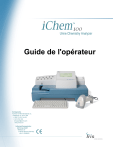
Öffentlicher Link aktualisiert
Der öffentliche Link zu Ihrem Chat wurde aktualisiert.

